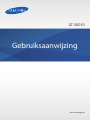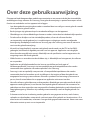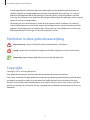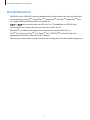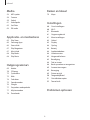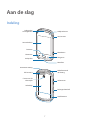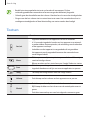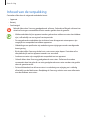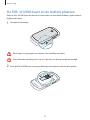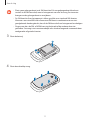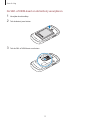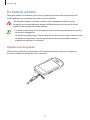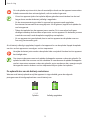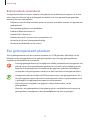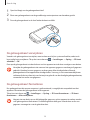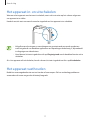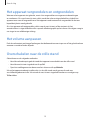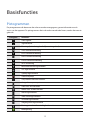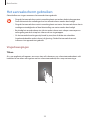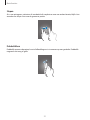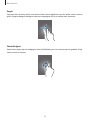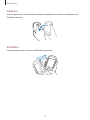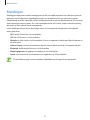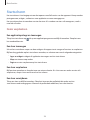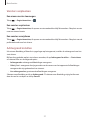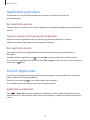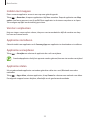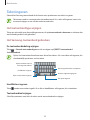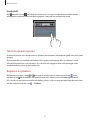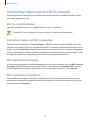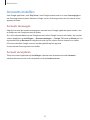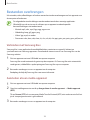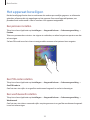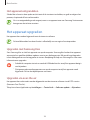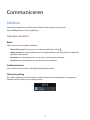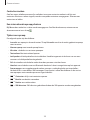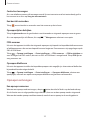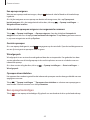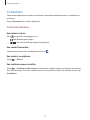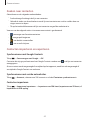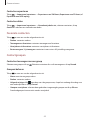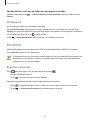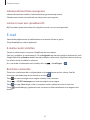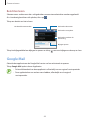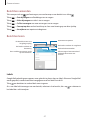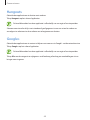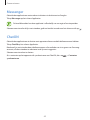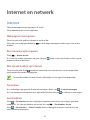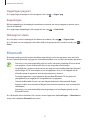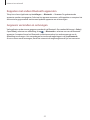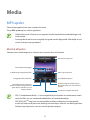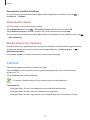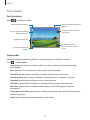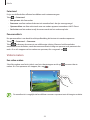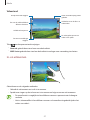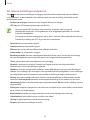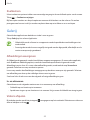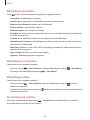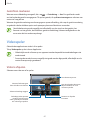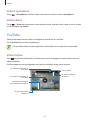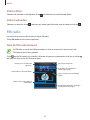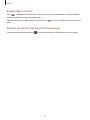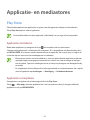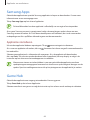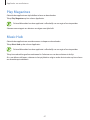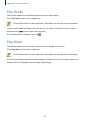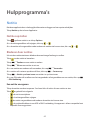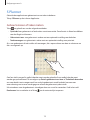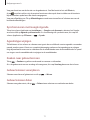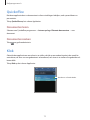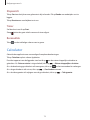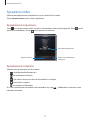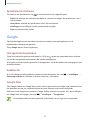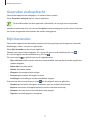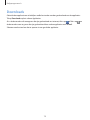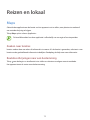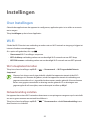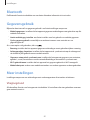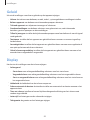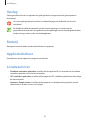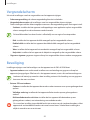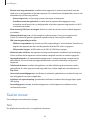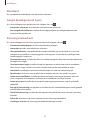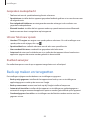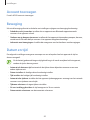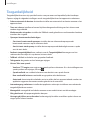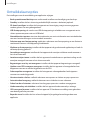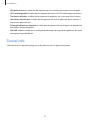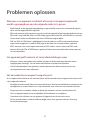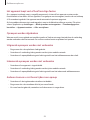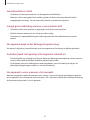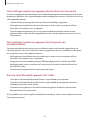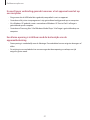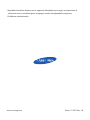www.samsung.com
Gebruiksaanwijzing
GT-S6010

2
Over deze gebruiksaanwijzing
Dit apparaat biedt hoogwaardige mobiele communicatie en amusement dankzij de uitzonderlijke
technologie en hoge normen van Samsung. Deze gebruiksaanwijzing is speciaal ontworpen om de
functies en onderdelen van het apparaat uit te leggen.
•
Lees deze gebruiksaanwijzing door zodat u verzekerd bent van veilig en correct gebruik voordat
u het apparaat in gebruik neemt.
•
Beschrijvingen zijn gebaseerd op de standaardinstellingen van het apparaat.
•
Afbeeldingen en schermafbeeldingen kunnen er anders uitzien dan het daadwerkelijke product.
•
De inhoud kan afwijken van het uiteindelijke product, of van de software die door
serviceproviders wordt geleverd, en is onderhevig aan wijzigingen zonder voorafgaande
kennisgeving. Raadpleeg de website van Samsung op
www.samsung.com
voor de nieuwste
versie van de gebruiksaanwijzing.
•
Inhoud (van hoge kwaliteit) waarvoor veel gebruik wordt maakt van de CPU en het RAM-
geheugen, beïnvloedt de algehele prestaties van het apparaat. Applicaties met dergelijke
inhoud werken mogelijk niet correct, afhankelijk van de specificaties van het apparaat en de
omgeving waarin het wordt gebruikt.
•
Welke functies en extra diensten beschikbaar zijn, is afhankelijk van het apparaat, de software
en uw provider.
•
Applicaties en de bijbehorende functies kunnen verschillen per land, regio of
hardwarespecificatie. Samsung is niet aansprakelijk voor prestatieproblemen die worden
veroorzaakt door applicaties van andere providers dan Samsung.
•
Samsung is niet aansprakelijk voor prestatie- of compatibiliteitsproblemen die worden
veroorzaakt door het bewerken van de instellingen in het register of door het gebruik van
aangepaste besturingssysteemsoftware. Wanneer u probeert het besturingssysteem aan te
passen, kan dit ertoe leiden dat uw apparaat en applicaties niet correct werken.
•
Voor alle software, geluidsbronnen, achtergronden, afbeeldingen en andere media die bij dit
apparaat worden geleverd, is een licentie voor beperkt gebruik verleend. Het overnemen en
gebruiken van deze materialen voor commerciële of andere doeleinden maakt inbreuk op de
copyrightwetgeving. Gebruikers zijn volledig verantwoordelijk voor het illegale gebruik van
media.
•
Er kunnen extra kosten in rekening worden gebracht voor gegevensservices, zoals chatten,
uploaden en downloaden, automatisch synchroniseren of het gebruik van locatieservices. Als u
extra kosten wilt voorkomen, selecteert u een geschikt gegevensabonnement. Neem voor meer
informatie contact op met uw serviceprovider.

Over deze gebruiksaanwijzing
3
•
Standaardapplicaties die bij het apparaat worden geleverd zijn onderhevig aan updates en
worden mogelijk niet langer ondersteund zonder voorafgaande kennisgeving. Als u vragen
hebt over een applicatie die bij het apparaat is geleverd, moet u contact opnemen met een
Samsung Servicecenter. Voor applicaties die zijn geïnstalleerd door de gebruiker, moet u contact
opnemen met de serviceproviders.
•
Het aanpassen van het besturingssysteem van het apparaat of het installeren van software
van niet-officiële bronnen kan ervoor zorgen dat het apparaat niet correct functioneert of dat
gegevens beschadigd raken of verloren gaan. Deze acties zijn schendingen van uw Samsung-
licentieovereenkomst en zorgen ervoor dat uw garantie vervalt.
Symbolen in deze gebruiksaanwijzing
Waarschuwing: situaties die letsel kunnen veroorzaken bij u of anderen
Let op: situaties die schade aan het apparaat of andere apparatuur kunnen veroorzaken
Opmerking: opmerkingen, gebruikstips of aanvullende informatie
Copyright
Copyright © 2013 Samsung Electronics
Deze gebruiksaanwijzing is beschermd onder internationale auteursrechtwetten.
Geen enkel onderdeel van deze gebruiksaanwijzing mag worden gereproduceerd, gedistribueerd,
vertaald of verzonden in welke vorm dan ook of op welke elektronische of mechanische wijze
dan ook, inclusief door deze te fotokopiëren, op te nemen of op te slaan in een systeem voor het
opslaan en ophalen van informatie, zonder voorafgaande schriftelijke toestemming van Samsung
Electronics.

Over deze gebruiksaanwijzing
4
Handelsmerken
•
SAMSUNG en het SAMSUNG-logo zijn gedeponeerde handelsmerken van Samsung Electronics.
•
Het Android-logo, Google
™
, Google Maps
™
, Google Mail
™
, YouTube
™
, Google Play
™
Store
en Google Talk
™
zijn handelsmerken van Google, Inc.
•
en zijn handelsmerken van SRS Labs, Inc. CS Headphone en WOW HDx zijn
technologieën die worden gebruikt onder licentie van SRS Labs, Inc.
•
Bluetooth
®
is wereldwijd een gedeponeerd handelsmerk van Bluetooth SIG, Inc.
•
Wi-Fi
®
, Wi-Fi Protected Setup
™
, Wi-Fi Direct
™
, Wi-Fi CERTIFIED
™
, en het Wi-Fi-logo zijn
gedeponeerde handelsmerken van de Wi-Fi Alliance.
•
Alle overige handelsmerken en auteursrechten zijn het eigendom van de betreffende eigenaren.

5
Inhoud
Aan de slag
7 Indeling
8 Toetsen
9 Inhoud van de verpakking
10 De SIM- of USIM-kaart en de batterij
plaatsen
13 De batterij opladen
15 Een geheugenkaart plaatsen
17 Het apparaat in- en uitschakelen
17 Het apparaat vasthouden
18 Het apparaat vergrendelen en
ontgrendelen
18 Het volume aanpassen
18 Overschakelen naar de stille stand
Basisfuncties
19 Pictogrammen
20 Het aanraakscherm gebruiken
23 Bedieningsbewegingen
25 Meldingen
26 Startscherm
28 Applicaties gebruiken
28 Scherm Applicaties
30 Tekst ingeven
32 Verbinding maken met een
Wi-Fi-netwerk
33 Accounts instellen
34 Bestanden overbrengen
35 Het apparaat beveiligen
36 Het apparaat upgraden
Communiceren
37 Telefoon
41 Contacten
44 Berichten
45 E-mail
46 Google Mail
48 Hangouts
48 Google+
49 Messenger
49 ChatON
Internet en netwerk
50 Internet
51 Bluetooth

Inhoud
6
Reizen en lokaal
79 Maps
Instellingen
80 Over Instellingen
80 Wi-Fi
81 Bluetooth
81 Gegevensgebruik
81 Meer instellingen
83 Geluid
83 Display
84 Opslag
84 Batterij
84 Applicatiebeheer
84 Locatieservices
85 Vergrendelscherm
85 Beveiliging
86 Taal en invoer
88 Back-up maken en terugzetten
89 Account toevoegen
89 Beweging
89 Datum en tijd
90 Toegankelijkheid
91 Ontwikkelaarsopties
92 Toestel-info
Problemen oplossen
Media
53 MP3-speler
54 Camera
59 Galerij
61 Videospeler
62 YouTube
63 FM-radio
Applicatie- en mediastores
65 Play Store
66 Samsung Apps
66 Game Hub
67 Play Magazines
67 Music Hub
68 Play Books
68 Play Music
Hulpprogramma's
69 Notitie
70 S Planner
72 Quickoffice
72 Klok
74 Calculator
75 Spraakrecorder
76 Google
77 Gesproken zoekopdracht
77 Mijn bestanden
78 Downloads

7
Aan de slag
Indeling
Terugtoets
Microfoon
Luidspreker/
Luistergedeelte
Luidspreker
Nabijheidsensor
Menutoets
Aan/uit-toets
Muziektoets
Starttoets
Aanraakscherm
Headsetaansluiting
Camera aan de
achterzijde
GPS-antenne
Hoofdantenne
Multifunctionele
aansluiting
Volumetoets
Achterklep
Geheugenkaartsleuf

Aan de slag
8
•
Bedek het antennegedeelte niet met uw handen of voorwerpen. Dit kan
verbindingsproblemen veroorzaken of ervoor zorgen dat de batterij leegraakt.
•
Gebruik geen beschermfolie voor het scherm. Hierdoor kan de sensor beschadigd raken.
•
Zorg ervoor dat het scherm niet in contact komt met water. Het aanraakscherm kan in
vochtige omstandigheden of door blootstelling aan water worden beschadigd.
Toetsen
Toets Functie
Aan/uit
•
Ingedrukt houden om het apparaat in of uit te schakelen.
•
8-10 seconden ingedrukt houden om het apparaat te resetten als
er onherstelbare fouten optreden, de verbinding wordt verbroken
of het apparaat vastloopt.
•
Indrukken om het apparaat te vergrendelen of ontgrendelen.
Het apparaat wordt vergrendeld wanneer het aanraakscherm
wordt uitgeschakeld.
Menu
•
Tik hierop om een lijst met opties te openen die beschikbaar zijn
voor het huidige scherm.
•
Blijven aanraken op het startscherm om Google Zoeken te starten.
Start
•
Druk hierop om terug te keren naar het startscherm.
•
Ingedrukt houden om de lijst met recente applicaties te openen.
Terug
•
Tik hierop om terug te keren naar het vorige scherm.
Volume
•
Druk hierop om het volume van het apparaat aan te passen.
Muziek
•
Druk hierop om het afspelen te onderbreken en te hervatten.
•
Blijf hierop drukken om het scherm van de muziekspeler weer te
geven.
•
Druk hier tweemaal op om naar het volgende nummer te gaan.

Aan de slag
9
Inhoud van de verpakking
Controleer of de doos de volgende onderdelen bevat:
•
Apparaat
•
Batterij
•
Snelstartgids
Gebruik alleen door Samsung goedgekeurde software. Gekraakte of illegale software kan
schade of storingen veroorzaken die niet worden gedekt door de garantie.
•
Welke onderdelen bij het apparaat worden geleverd en welke accessoires beschikbaar
zijn, is afhankelijk van uw regio of serviceprovider.
•
De meegeleverde onderdelen zijn uitsluitend voor dit apparaat ontworpen en zijn
mogelijk niet compatibel met andere apparaten.
•
Afbeeldingen en specificaties zijn onderhevig aan wijzigingen zonder voorafgaande
kennisgeving.
•
Bij de plaatselijke Samsung-dealer kunt u extra accessoires kopen. Controleer of ze
compatibel zijn met het apparaat voordat u ze aanschaft.
•
Andere accessoires zijn mogelijk niet compatibel met uw apparaat.
•
Gebruik alleen door Samsung goedgekeurde accessoires. Defecten die worden
veroorzaakt door het gebruik van niet-goedgekeurde accessoires worden niet gedekt
door de garantieservice.
•
De beschikbaarheid van alle accessoires is onderhevig aan wijziging en is volledig
afhankelijk van de fabrikanten. Raadpleeg de Samsung-website voor meer informatie
over beschikbare accessoires.

Aan de slag
10
De SIM- of USIM-kaart en de batterij plaatsen
Plaats de SIM- of USIM-kaart die door de serviceprovider van de mobiele telefoon is geleverd en de
bijgeleverde batterij.
1
Verwijder de achterklep.
Beschadig uw vingernagels niet wanneer u de achterklep verwijdert.
Buig of draai de achterklep niet te ver. Als u dit doet, kan de klep worden beschadigd.
2
Plaats de SIM- of USIM-kaart met de goudkleurige contactpunten naar beneden gericht.

Aan de slag
11
•
Plaats geen geheugenkaart in de SIM-kaartsleuf. Als een geheugenkaart klem komt
te zitten in de SIM-kaartsleuf, moet u het apparaat naar een Samsung Servicecenter
brengen om de geheugenkaart te verwijderen.
•
De SIM-kaartsleuf van het apparaat is alleen geschikt voor standaard-SIM-kaarten.
Wanneer u een microSIM-kaart of een microSIM-kaart in combinatie met een niet-
goedgekeurde houder gebruikt, kan dit de SIM-kaartsleuf van het apparaat beschadigen.
•
Zorg ervoor dat u de SIM- of USIM-kaart niet kwijtraakt of dat anderen deze niet
gebruiken. Samsung is niet verantwoordelijk voor schade of ongemak veroorzaakt door
zoekgeraakte of gestolen kaarten.
3
Plaats de batterij.
2
1
4
Plaats de achterklep terug.

Aan de slag
12
De SIM- of USIM-kaart en de batterij verwijderen
1
Verwijder de achterklep.
2
Trek de batterij naar buiten.
3
Trek de SIM- of USIM-kaart naar buiten.

Aan de slag
13
De batterij opladen
Gebruik de oplader om de batterij voor het eerste gebruik op te laden. Een computer kan ook
worden gebruikt om het apparaat op te laden via een USB-kabel.
Gebruik alleen opladers, batterijen en kabels die zijn goedgekeurd door Samsung.
Bij gebruik van niet-goedgekeurde opladers of kabels bestaat het risico dat de batterij
ontploft of dat het apparaat schade oploopt.
•
Als de batterij bijna leeg is, laat het apparaat een waarschuwingstoon horen en wordt er
een bericht weergegeven.
•
Als de batterij volledig leeg is, kan het apparaat niet direct worden ingeschakeld wanneer
de oplader is aangesloten. Laat een lege batterij enkele minuten opladen voordat u
probeert het apparaat in te schakelen.
Opladen met de oplader
Steek het kleine uiteinde van de oplader in de multifunctionele aansluiting van het apparaat,
en steek de stekker van de oplader in het stopcontact.

Aan de slag
14
Als u de oplader onjuist aansluit, kan dit aanzienlijke schade aan het apparaat veroorzaken.
Schade veroorzaakt door verkeerd gebruik, valt niet onder de garantie.
•
U kunt het apparaat tijdens het opladen blijven gebruiken maar hierdoor kan het wel
langer duren voordat de batterij volledig is opgeladen.
•
Als de stroomvoorziening instabiel is wanneer het apparaat wordt opgeladen,
functioneert het aanraakscherm mogelijk niet. Als dit gebeurt, koppelt u de oplader los
van het apparaat.
•
Tijdens het opladen kan het apparaat warm worden. Dit is normaal en heeft geen
nadelige invloed op de levensduur of prestaties van het apparaat. Als de batterij warmer
wordt dan normaal, houdt de oplader mogelijk op met opladen.
•
Als uw apparaat niet goed oplaadt, kunt u met het apparaat en de oplader naar een
Samsung Servicecenter gaan.
Als de batterij volledig is opgeladen, koppelt u het apparaat los van de oplader. Koppel de oplader
eerst los van het apparaat en vervolgens van het stopcontact.
Verwijder de batterij niet voordat u de oplader hebt verwijderd. Hierdoor kan het apparaat
beschadigd raken.
Om stroom te besparen moet u de oplader loskoppelen wanneer u deze niet gebruikt. De
oplader beschikt niet over een aan/uit-schakelaar. U moet daarom de oplader loskoppelen
van het stopcontact wanneer u deze niet gebruikt, om te voorkomen dat u energie verspilt.
Het apparaat moet in de buurt van het stopcontact blijven tijdens het opladen.
De oplaadstatus van de batterij controleren
Wanneer u de batterij oplaadt terwijl het apparaat is uitgeschakeld, geven de volgende
pictogrammen de huidige oplaadstatus van de batterij aan:
Opladen Volledig opgeladen

Aan de slag
15
Batterijverbruik verminderen
Uw apparaat beschikt over opties waarmee u het gebruik van de batterij kunt besparen. Als u deze
opties aanpast en functies op de achtergrond uitschakelt, kunt u het apparaat langer gebruiken
voordat u het weer moet opladen:
•
Schakel over naar de slaapstand door op de aan/uit-toets te drukken, wanneer het apparaat niet
wordt gebruikt.
•
Sluit onnodige applicaties met taakbeheer.
•
Schakel de Bluetooth-functie uit.
•
Schakel de Wi-Fi-functie uit.
•
Schakel automatisch synchroniseren van applicaties uit.
•
Verminder de tijd voor achtergrondverlichting.
•
Verminder de helderheid van het scherm.
Een geheugenkaart plaatsen
U kunt geheugenkaarten met een maximale capaciteit van 32 GB gebruiken. Afhankelijk van de
fabrikant van de geheugenkaart en het type geheugenkaart, zijn sommige geheugenkaarten
mogelijk niet compatibel met uw apparaat.
•
Sommige geheugenkaarten zijn mogelijk niet volledig compatibel met het apparaat. Het
gebruik van een incompatibele geheugenkaart kan resulteren in beschadiging van het
apparaat of de geheugenkaart en kan bovendien gegevens op de kaart beschadigen.
•
Let erop dat u de geheugenkaart met de juiste kant naar boven in het apparaat plaatst.
•
Uw apparaat ondersteunt alleen de FAT-bestandsstructuur voor geheugenkaarten. Als u
een geheugenkaart plaatst die met een ander bestandssysteem is geformatteerd, wordt
u gevraagd of u de geheugenkaart opnieuw wilt formatteren.
•
Veel schrijven en verwijderen van gegevens verkort de levensduur van de
geheugenkaart.
•
Wanneer u een geheugenkaart in het apparaat plaatst, wordt de bestandsmap van de
geheugenkaart weergegeven in de map
extSdCard
in het interne geheugen.

Aan de slag
16
1
Open het klepje van de geheugenkaartsleuf.
2
Plaats een geheugenkaart met de goudkleurige contactpunten naar beneden gericht.
3
Duw de geheugenkaart in de sleuf totdat de kaart vastklikt.
De geheugenkaart verwijderen
Voordat u de geheugenkaart verwijdert, moet u deze eerst bij het systeem afmelden, zodat u de
kaart veilig kunt verwijderen. Tik op het startscherm op
→
Instellingen
→
Opslag
→
SD-kaart
afmelden
→
OK
.
Duw op de geheugenkaart tot deze loskomt van het apparaat en trek deze vervolgens naar buiten.
Verwijder de geheugenkaart niet wanneer het apparaat gegevens overdraagt of gegevens
gebruikt. Hierdoor kunnen gegevens verloren gaan of beschadigd raken of kan de
geheugenkaart of het apparaat beschadigd raken. Samsung is niet verantwoordelijk voor
verliezen die het resultaat zijn van het onjuiste gebruik van beschadigde geheugenkaarten,
waaronder het verlies van gegevens.
De geheugenkaart formatteren
Een geheugenkaart die op een computer is geformatteerd, is mogelijk niet compatibel met het
apparaat. Formatteer de geheugenkaart in het apparaat.
Tik op het startscherm op
→
Instellingen
→
Opslag
→
SD-kaart formatteren
→
SD-kaart
formatteren
→
Alles verwijderen
.
Vergeet niet een back-up van alle belangrijke gegevens op het apparaat te maken voordat
u de geheugenkaart formatteert. De fabrieksgarantie dekt geen schade door verlies van
gegevens vanwege iets wat de gebruiker doet.

Aan de slag
17
Het apparaat in- en uitschakelen
Wanneer u het apparaat voor het eerst inschakelt, moet u de instructies op het scherm volgen om
uw apparaat in te stellen.
Houd de aan/uit-toets een aantal seconden ingedrukt om het apparaat in te schakelen.
•
Volg alle waarschuwingen en aanwijzingen van geautoriseerd personeel op plaatsen
waar het gebruik van draadloze apparatuur aan beperkingen onderhevig is, bijvoorbeeld
in vliegtuigen en ziekenhuizen.
•
Houd de aan/uit-toets ingedrukt en tik op
Vliegtuigstand
om de draadloze functies uit te
schakelen.
Als u het apparaat wilt uitschakelen, houdt u de aan/uit-toets ingedrukt en tikt u op
Uitschakelen
.
Het apparaat vasthouden
Bedek het antennegedeelte niet met uw handen of voorwerpen. Dit kan verbindingsproblemen
veroorzaken of ervoor zorgen dat de batterij leegraakt.

Aan de slag
18
Het apparaat vergrendelen en ontgrendelen
Wanneer u het apparaat niet gebruikt, moet u het vergrendelen om ongewenste bewerkingen
te voorkomen. Als u op de aan/uit-toets drukt, wordt het scherm uitgeschakeld en schakelt het
apparaat over naar de vergrendelstand. Het apparaat wordt automatisch vergrendeld als het een
bepaalde tijd niet wordt gebruikt.
Als u het apparaat wilt ontgrendelen, drukt u op de aan/uit-toets of de starttoets als het
aanraakscherm is uitgeschakeld en tikt u op een willekeurige plek op het scherm. Vervolgens veegt u
uw vinger in een willekeurige richting.
Het volume aanpassen
Druk de volumetoets omhoog of omlaag om het beltoonvolume aan te passen of het geluidsvolume
wanneer u muziek of video afspeelt.
Overschakelen naar de stille stand
Gebruik een van de volgende methoden:
•
Houd de volumeknop ingedrukt totdat het apparaat overschakelt naar de stille stand.
•
Houd de aan/uit-toets ingedrukt en tik op
Stil
.
•
Open het meldingenvenster boven aan het scherm en tik op
Melodie
.
U kunt het apparaat zodanig instellen dat u in de stille stand wordt gewaarschuwd voor
verschillende gebeurtenissen. U kunt ook de aan/uit-toets ingedrukt houden en vervolgens op
Trillen
tikken.

19
Basisfuncties
Pictogrammen
De pictogrammen die bovenaan het scherm worden weergegeven, geven informatie over de
status van het apparaat. De pictogrammen die in de onderstaande tabel staan, worden het meeste
gebruikt.
Pictogram Betekenis
Geen signaal
Signaalsterkte
Roaming (buiten het gebruikelijke servicegebied)
GPRS-netwerkverbinding
EDGE-netwerkverbinding
UMTS-netwerkverbinding
HSDPA-netwerkverbinding
Wi-Fi-verbinding
Bluetooth-functie ingeschakeld
GPS ingeschakeld
Oproep ingeschakeld
Gemiste oproep
Gesynchroniseerd met internet
Aangesloten op computer
Geen SIM- of USIM-kaart
Nieuw SMS- of MMS-bericht
Alarm ingeschakeld
Stille stand ingeschakeld
Trilstand ingeschakeld
Vliegtuigstand ingeschakeld
Fout opgetreden of voorzichtigheid vereist
Batterijlading

Basisfuncties
20
Het aanraakscherm gebruiken
Gebruik alleen uw vingers wanneer u het aanraakscherm gebruikt.
•
Zorg dat het aanraakscherm niet in aanraking komt met andere elektrische apparaten.
Door elektrostatische ontladingen kan het aanraakscherm worden beschadigd.
•
Zorg dat het aanraakscherm niet in aanraking komt met water. Het aanraakscherm kan in
vochtige omstandigheden of door blootstelling aan water worden beschadigd.
•
Beschadig het aanraakscherm niet, tik niet op het scherm met scherpe voorwerpen en
oefen geen grote druk uit op het scherm met uw vingertoppen.
•
Als het aanraakscherm langere tijd stand-by staat, kan dit leiden tot nabeelden
(ingebrande beelden op het scherm) of ghosting. Schakel het aanraakscherm uit
wanneer u het apparaat niet gebruikt.
Vingerbewegingen
Tikken
Als u een applicatie wilt openen, een menu-item wilt selecteren, een schermtoetsenbordtoets wilt
indrukken of een teken wilt ingeven met het schermtoetsenbord, tikt u erop met een vinger.

Basisfuncties
21
Slepen
Als u een pictogram, miniatuur of voorbeeld wilt verplaatsen naar een andere locatie, blijft u het
aanraken en sleept u het naar de gewenste positie.
Dubbeltikken
Dubbeltik op een webpagina, kaart of afbeelding om in te zoomen op een gedeelte. Dubbeltik
nogmaals om terug te gaan.

Basisfuncties
22
Vegen
Veeg naar links of rechts op het startscherm of het scherm Applicaties om een ander scherm weer te
geven. Veeg omhoog of omlaag om door een webpagina of lijst te scrollen zoals contacten.
Samenknijpen
Spreid twee vingers op een webpagina, kaart of afbeelding om in te zoomen op een gedeelte. Knijp
samen om uit te zoomen.

Basisfuncties
23
Bedieningsbewegingen
Met eenvoudige bewegingen kunt u het apparaat gemakkelijk bedienen.
Voordat u bewegingen gebruikt, moet u controleren of de bewegingsfunctie is ingeschakeld. Tik op
het startscherm op
→
Instellingen
→
Beweging
, en sleept u
Beweging
naar rechts.
Overmatig schudden van of harde klappen tegen het apparaat, kunnen ongewenste invoer
veroorzaken. Als u de bedieningsbewegingen goed wilt leren, tikt u op
→
Instellingen
→
Beweging
→
Informatie over bewegingen
. (p. 89)
Het scherm draaien
Veel applicaties kunnen worden weergegeven in liggende of staande stand. Als u het apparaat
draait, wordt het scherm aangepast aan de nieuwe schermstand.
Als u wilt voorkomen dat het scherm automatisch wordt gedraaid, opent u het meldingenvenster en
schakelt u
Scherm-rotatie
in.
•
In sommige applicaties kan het scherm niet worden gedraaid.
•
Sommige applicaties geven een ander scherm weer afhankelijk van de stand.
De calculator verandert in een wetenschappelijke calculator wanneer deze wordt
gedraaid naar liggende stand.

Basisfuncties
24
Omkeren
Keer het apparaat om om de beltoon te dempen, het afspelen van media te onderbreken of de
FM-radio te dempen.
Schudden
Schud het apparaat om te zoeken naar Bluetooth-apparaten.

Basisfuncties
25
Meldingen
Meldingspictogrammen worden weergegeven op de statusbalk bovenaan het scherm om gemiste
oproepen, nieuwe berichten, agendagebeurtenissen, de apparaatstatus en meer aan te geven.
Sleep omlaag vanaf de statusbalk om het meldingenvenster te openen. Blader door de lijst om meer
waarschuwingen weer te geven. Als u het meldingenvenster wilt sluiten, sleept u de balk omhoog
die onder aan het scherm wordt weergegeven.
In het meldingenvenster kunt u de huidige status van uw apparaat weergeven en de volgende
opties gebruiken:
•
Wi-Fi
: de Wi-Fi-functie in- of uitschakelen.
•
GPS
: de GPS-functie in- of uitschakelen.
•
Melodie
: de stille stand in- of uitschakelen. U kunt uw apparaat instellen op trillen of dempen in
de stille stand.
•
Scherm-rotatie
: toestaan of voorkomen dat het scherm draait wanneer u het apparaat draait.
•
Bluetooth
: de Bluetooth-functie in- of uitschakelen.
•
Mobiele gegevens
: de gegevensverbinding in- of uitschakelen.
•
Synch.
: het automatisch synchroniseren van applicaties in- of uitschakelen.
De beschikbare opties kunnen afwijken, afhankelijk van de regio of serviceprovider.

Basisfuncties
26
Startscherm
Het startscherm is het beginpunt voor het openen van alle functies van het apparaat. Hierop worden
pictogrammen, widgets, sneltoetsen voor applicaties en meer weergegeven.
Het startscherm kan uit meerdere vensters bestaan. Als u andere vensters wilt weergeven, scrolt u
naar links of rechts.
Items verplaatsen
Een applicatiepictogram toevoegen
Tik op het startscherm op , tik op een applicatieprogramma en blijf dit aanraken. Sleep het naar
het voorbeeldvenster.
Een item toevoegen
U kunt het startscherm aanpassen door widgets of mappen toe te voegen of vensters te verplaatsen.
Blijf een leeg gedeelte op het startscherm aanraken, en selecteer een van de volgende categorieën:
•
Apps en widgets
: widgets of applicaties toevoegen aan het startscherm.
•
Map
: een nieuwe map maken.
•
Pagina
: vensters verplaatsen op het startscherm.
Een item verplaatsen
Blijf een item aanraken en sleep het naar een nieuwe locatie. Als u het naar een ander venster wilt
verplaatsen, sleept u het naar de rand van het scherm.
Een item verwijderen
Tik op een item en blijf het aanraken. Sleep het item naar de prullenbak die onder aan het
startscherm wordt weergegeven. Wanneer de prullenbak rood kleurt, laat u het item los.

Basisfuncties
27
Vensters verplaatsen
Een nieuw venster toevoegen
Tik op
→
Pagina bewerken
→
.
Een venster verplaatsen
Tik op
→
Pagina bewerken
, tik op een venstervoorbeeld en blijf dit aanraken. Sleep het venster
naar een nieuwe locatie.
Een venster verwijderen
Tik op
→
Pagina bewerken
, tik op een venstervoorbeeld en blijf dit aanraken. Sleep het naar de
prullenbak onder aan het scherm.
Achtergrond instellen
U kunt een afbeelding of foto die is opgeslagen op het apparaat, instellen als achtergrond voor het
startscherm.
Blijf een leeg gedeelte op het startscherm aanraken, tik op
Achtergrond instellen
→
Startscherm
en selecteer een van de volgende opties:
•
Achtergronden
: achtergrondafbeeldingen weergeven.
•
Galerij
: foto's weergeven die zijn gemaakt met de camera van het apparaat of afbeeldingen
weergeven die zijn gedownload van internet.
•
Live achtergronden
: geanimeerde afbeeldingen weergeven.
Selecteer een afbeelding en tik op
Achtergrond
. Of selecteer een afbeelding, wijzig het formaat
door de rand te verslepen en tik op
Gereed
.

Basisfuncties
28
Applicaties gebruiken
Dit apparaat kan veel verschillende applicaties uitvoeren, variërend van media- tot
internetapplicaties.
Een applicatie openen
Selecteer op het startscherm of het scherm Applicaties een applicatiepictogram om de applicatie te
openen.
Openen vanuit recent geopende applicaties
Houd de starttoets ingedrukt om de lijst met onlangs gebruikte applicaties te openen.
Selecteer een applicatiepictogram om de applicatie te openen.
Een applicatie sluiten
Sluit applicaties die niet worden gebruikt om stroom te besparen en apparaatprestaties te
behouden.
Houd de starttoets ingedrukt, tik op
en tik op
Stop
naast een applicatie om deze te sluiten.
Als u alle actieve applicaties wilt sluiten, tikt u op
Alles stoppen
. U kunt ook de starttoets ingedrukt
houden en op
tikken.
Scherm Applicaties
Op het scherm Applicaties worden pictogrammen weergegeven voor alle applicaties, waaronder
nieuwe applicaties die zijn geïnstalleerd.
Tik op het startscherm op
om het scherm Applicaties te openen.
Als u andere vensters wilt weergeven, scrolt u naar links of rechts.
Applicaties verplaatsen
Tik op
→
Bewerken
, tik op een applicatie en blijf deze aanraken. Sleep de applicatie naar een
nieuwe locatie. Als u het naar een ander venster wilt verplaatsen, sleept u het naar de rand van het
scherm.

Basisfuncties
29
Indelen met mappen
Plaats verwante applicaties samen in een map voor gebruiksgemak.
Tik op
→
Bewerken
, tik op een applicatie en blijf deze aanraken. Sleep de applicatie naar
Map
maken
. Geef een mapnaam in en tik op
OK
. Plaats applicaties in de nieuwe map door ze te slepen.
Tik vervolgens op
Opsl.
om de indeling op te slaan.
Vensters verplaatsen
Knijp uw vingers samen op het scherm, tik op een venstervoorbeeld en blijf dit aanraken en sleep
het naar een nieuwe locatie.
Applicaties installeren
Gebruik winkels voor applicaties zoals
Samsung Apps
om applicaties te downloaden en installeren.
Applicaties verwijderen
Tik op
→
Verwijder
en selecteer de applicatie die u wilt verwijderen.
Standaardapplicaties die bij het apparaat worden geleverd, kunnen niet worden verwijderd.
Applicaties delen
U kunt gedownloade applicaties met andere gebruikers delen via e-mail, Bluetooth en andere
methoden.
Tik op
→
Apps delen
, selecteer applicaties, tik op
Gereed
en selecteer een methode voor delen.
De volgende stappen kunnen afwijken, afhankelijk van de geselecteerde methode.

Basisfuncties
30
Tekst ingeven
Gebruik het Samsung-toetsenbord of de functie voor spraakinvoer om tekst in te geven.
Tekstinvoer wordt in sommige talen niet ondersteund. Als u tekst wilt ingeven, moet u de
invoertaal wijzigen in een van de ondersteunde talen.
Het toetsenbordtype wijzigen
Tik op een tekstveld, open het meldingenvenster, tik op
Invoermethode selecteren
en selecteer het
toetsenbordtype dat u wilt gebruiken.
Het Samsung-toetsenbord gebruiken
De toetsenbordindeling wijzigen
Tik op
→
Staande toetsenbordtypen
en tik vervolgens op
QWERTY-toetsenbord
of
3x4 toetsenbord
.
Op het 3x4-toetsenbord heeft een toets drie of vier tekens. Als u een teken wilt ingeven, tikt
u herhaaldelijk op de toets van het teken.
Een spatie ingeven.
Naar de volgende regel gaan.
Het voorgaande teken verwijderen.
Cijfers en leestekens ingeven.
Hoofdletters ingeven.
Opties instellen voor het
Samsung-toetsenbord.
Hoofdletters ingeven
Tik op voordat u een teken ingeeft. Als u alles in hoofdletters wilt ingeven, tikt u twee keer.
Toetsenbordtaal wijzigen
Schuif de spatietoets naar links of rechts om de toetsenbordtaal te wijzigen.

Basisfuncties
31
Handschrift
Blijf aanraken, tik op en schrijf een woord met uw vinger. Voorgestelde woorden worden
weergegeven wanneer tekens worden ingegeven. Selecteer een voorgesteld woord.
Tekst via spraak ingeven
Activeer de functie voor spraakinvoer en spreek in de microfoon. Het apparaat geeft weer wat u hebt
gezegd.
Als het apparaat uw woorden niet herkent, tikt u op de onderstreepte tekst en selecteert u een
alternatief woord of zin in de keuzelijst. Als u de taal wilt wijzigen of talen wilt toevoegen voor
spraakherkenning, tikt u op de huidige taal.
Kopiëren en plakken
Blijf de tekst aanraken, sleep of om meer of minder tekst te selecteren en tik op om te
kopiëren of op
om te knippen. De geselecteerde tekst wordt naar het klembord gekopieerd.
Als u de tekst in een tekstinvoerveld wilt plakken, plaatst u de cursor op het punt waar de tekst moet
worden ingevoerd en tikt u op
→
Plakken
.

Basisfuncties
32
Verbinding maken met een Wi-Fi-netwerk
Sluit het apparaat aan op een Wi-Fi-netwerk om internet te gebruiken of mediabestanden te delen
met andere apparaten. (p. 80)
Wi-Fi in- en uitschakelen
Open het meldingenvenster en tik op
Wi-Fi
om het in of uit te schakelen.
Schakel Wi-Fi uit om de batterij te sparen wanneer u deze functie niet gebruikt.
Verbinding maken met Wi-Fi-netwerken
Tik op het scherm Applicaties, tik op
Instellingen
→
Wi-Fi
en sleep de schakelaar
Wi-Fi
naar rechts.
Selecteer een netwerk in de lijst met gedetecteerde Wi-Fi-netwerken, geef een wachtwoord in als dit
nodig is en tik op
Verbinden
. Netwerken waarvoor een wachtwoord is vereist, worden weergegeven
met een slotpictogram. Nadat het apparaat verbinding heeft gemaakt met een Wi-Fi-netwerk, maakt
het apparaat automatisch verbinding met dit netwerk wanneer het beschikbaar is.
Wi-Fi-netwerken toevoegen
Als het gewenste netwerk niet wordt weergegeven in de lijst met netwerken, tikt u op Wi-Fi-netwerk
toevoegen onder aan de lijst met netwerken. Geef de netwerknaam in bij
Netwerk-SSID
, selecteer
het beveiligingstype en geef het wachtwoord in als het geen open netwerk is. Tik op
Opslaan
.
Wi-Fi-netwerken verwijderen
Eerder gebruikte netwerken, inclusief het huidige netwerk, kunnen worden verwijderd zodat het
apparaat niet automatisch verbinding maakt met het netwerk. Selecteer het netwerk in de lijst met
netwerken en tik op
Vergeten
.

Basisfuncties
33
Accounts instellen
Voor Google-applicaties, zoals
Play Store
, is een Google-account vereist en voor
Samsung Apps
is
een Samsung-account vereist. Maak een Google- en een Samsung-account om het meeste uit uw
apparaat te halen.
Accounts toevoegen
Volg de instructies die worden weergegeven wanneer u een Google-applicatie opent zonder u aan
te melden om een Google-account te maken.
Als u zich wilt aanmelden met een Google-account of een Google-account wilt maken, tikt u op het
scherm Applicaties op
Instellingen
→
Account toevoegen
→
Google
. Tik hierna op
Nieuw
om u te
registreren of tik op
Bestaand
en volg de instructies op het scherm om het account in te stellen.
Er kunnen meerdere Google-accounts worden gebruikt op het apparaat.
U moet ook een Samsung-account instellen.
Account verwijderen
Tik op het scherm Applicaties op
Instellingen
, selecteer een accountnaam onder
Accounts
,
selecteer het account dat u wilt verwijderen en tik op
Account wissen
.

Basisfuncties
34
Bestanden overbrengen
U kunt audio, video, afbeeldingen of andere soorten bestanden overbrengen van het apparaat naar
de computer of andersom.
De volgende bestandsindelingen worden ondersteund door sommige applicaties.
Afhankelijk van de versie van de software op uw apparaat worden bepaalde
bestandsindelingen niet ondersteund.
•
Muziek: mp3, m4a, mp4, 3gp, ogg, oga, en acc
•
Afbeelding: bmp, gif, jpg en png
•
Video: 3gp, mp4, en webm
•
Document: doc, docx, dot, dotx, xls, xlsx, xla, xlt, xltx, ppt, pptx, pot, potx, ppsx, pdf, en txt
Verbinden met Samsung Kies
Samsung Kies is een applicatie die mediabibliotheken, contacten en agenda's beheert en
synchroniseert met Samsung-apparaten. Download de nieuwste versie van Samsung Kies van de
Samsung-website.
1
Sluit uw apparaat met een USB-kabel aan op een computer.
Samsung Kies wordt automatisch gestart op de computer. Als Samsung Kies niet automatisch
wordt gestart, dubbelklikt u op het pictogram Samsung Kies op uw computer.
2
Bestanden overdragen tussen uw apparaat en de computer.
Raadpleeg de Help bij Samsung Kies voor meer informatie.
Aansluiten als een media-apparaat
1
Sluit uw apparaat met een USB-kabel aan op een computer.
2
Open het meldingenvenster en tik op
Aangesloten als media-apparaat
→
Media-apparaat
(MTP)
.
Tik op
Camera (PTP)
als uw computer Media Transfer Protocol (MTP) niet ondersteunt of als het
juiste stuurprogramma niet is geïnstalleerd.
3
Bestanden overdragen tussen uw apparaat en de computer.

Basisfuncties
35
Het apparaat beveiligen
Met de beveiligingsfuncties kunt u voorkomen dat anderen persoonlijke gegevens en informatie
gebruiken of openen die zijn opgeslagen op het apparaat. Een vooraf ingesteld patroon, een
pincode of een wachtwoord is vereist wanneer u het apparaat ontgrendelt.
Een patroon instellen
Tik op het scherm Applicaties op
Instellingen
→
Vergrendelscherm
→
Schermvergrendeling
→
Patroon
.
Teken een patroon door minstens vier stippen te verbinden, en teken het patroon opnieuw om het
te bevestigen.
Stel een PIN-code in om het scherm te ontgrendelen wanneer u het patroon bent vergeten.
Een PIN-code instellen
Tik op het scherm Applicaties op
Instellingen
→
Vergrendelscherm
→
Schermvergrendeling
→
Geef PIN-code in
.
Geef minstens vier cijfers in en geef het wachtwoord nogmaals in om het te bevestigen.
Een wachtwoord instellen
Tik op het scherm Applicaties op
Instellingen
→
Vergrendelscherm
→
Schermvergrendeling
→
Wachtwoord
.
Geef minstens vier tekens waaronder cijfers en pictogrammen in en geef het wachtwoord nogmaals
in om het te bevestigen.

Basisfuncties
36
Het apparaat ontgrendelen
Schakel het scherm in door op de aan/uit-toets of de starttoets te drukken, en geef vervolgens het
patroon, de pincode of het wachtwoord in.
Als u uw ontgrendelingscode vergeet, moet u uw apparaat naar een Samsung Servicecenter
brengen om het te laten resetten.
Het apparaat upgraden
Het apparaat kan worden bijgewerkt met de nieuwste software.
De beschikbaarheid van deze functie is afhankelijk van uw regio of serviceprovider.
Upgraden met Samsung Kies
Start Samsung Kies en sluit het apparaat aan op de computer. Samsung Kies herkent het apparaat
automatisch en geeft beschikbare updates weer in een dialoogvenster. Klik op de knop Upgraden
in het dialoogvenster om het upgraden te starten. Raadpleeg de Help van Samsung Kies voor meer
informatie over upgraden.
•
Schakel de computer niet uit en maak de USB-kabel niet los terwijl het apparaat bezig is
met bijwerken.
•
Sluit geen andere media-apparaten aan op de computer terwijl het apparaat wordt
bijgewerkt. Dit kan het bijwerkproces verstoren.
Upgraden via over-the-air
Het apparaat kan rechtstreeks worden bijgewerkt met de nieuwste software via de FOTA-service
(Firmware Over-The-Air).
Tik op het scherm Applicaties op
Instellingen
→
Toestel-info
→
Software-update
→
Bijwerken
.

37
Communiceren
Telefoon
Gebruik deze applicatie om zelf iemand te bellen of een oproep aan te nemen.
Tik op
Telefoon
op het scherm Applicaties.
Oproepen plaatsen
Bellen
Gebruik een van de volgende methoden:
•
Toetsenbord
: geef het nummer in met het toetsenbord en tik op .
•
Logbestanden
: een oproep plaatsen vanuit de geschiedenis van inkomende en uitgaande
oproepen en berichten.
•
Favorieten
: een oproep plaatsen vanuit de lijst met favoriete contacten.
•
Contacten
: een oproep plaatsen vanuit de lijst met contacten.
Snelkiesnummers
Voor snelkiesnummers blijft u het bijbehorende cijfer aanraken.
Cijfervoorspelling
Als u cijfers ingeeft op het toetsenbord, worden automatische voorspellingen weergegeven.
Selecteer een van deze om een oproep te doen.

Communiceren
38
Contacten zoeken
Geef een naam, telefoonnummer of e-mailadres in om een contact te zoeken in de lijst met
contacten. Wanneer u tekens ingeeft, worden voorspelde contacten weergegeven. Selecteer een
contact om te bellen.
Een internationale oproep plaatsen
Blijf 0 aanraken totdat het +-teken wordt weergegeven. Geef het landnummer, netnummer en
abonneenummer in en tik op
.
Tijdens een oproep
De volgende opties zijn beschikbaar:
•
In wacht
: een oproep in de wacht zetten. Tik op
Uit wacht
om de in de wacht geplaatste oproep
voort te zetten.
•
Nieuwe oproep
: een tweede oproep kiezen.
•
Wisselen
: schakelen tussen twee oproepen.
•
Toetsenbord
: het toetsenbord openen.
•
Luidspreker
: de luidsprekerfunctie inschakelen. Houd het apparaat uit de buurt van uw oren
wanneer u de luidsprekerfunctie gebruikt.
•
Stil
: de microfoon uitschakelen zodat de andere persoon u niet kan horen.
•
Headset
: overschakelen naar een Bluetooth-headset als deze is aangesloten op het apparaat.
•
Samenvoegen
: een vergadergesprek maken wanneer u verbinding hebt met twee bellers.
Herhaal dit als u meer bellers wilt toevoegen. Deze functie is alleen beschikbaar als de service
voor oproepen met meerdere personen ingeschakeld is.
•
→
Contacten
: de lijst met contacten openen.
•
→
Bericht
: een bericht verzenden.
•
→
Notitie
: een notitie maken.
•
→
SIM-diensten
: SIM-diensten gebruiken die door de SIM-operator worden aangeboden.

Communiceren
39
Contacten toevoegen
Als u een telefoonnummer wilt toevoegen aan de lijst met contacten met het toetsenbord, geeft u
het nummer in en tikt u op
Voeg toe aan contacten
.
Een bericht verzenden
Tik op om een bericht te verzenden naar het nummer op het scherm.
Oproepenlijsten bekijken
Tik op
Logbestanden
om de geschiedenis van inkomende en uitgaande oproepen weer te geven.
Als u een oproepenlijst wilt filteren, tikt u op
→
Weergave
en selecteert u een optie.
FDN-nummer
U kunt in het apparaat instellen dat uitgaande oproepen zijn beperkt tot bepaalde telefoonnummers
of telefoonnummers die met een bepaald nummer beginnen. Deze nummers zijn opgeslagen op de
SIM- of USIM-kaart.
Tik op
→
Oproep-instellingen
→
Extra instellingen
→
FDN-nummers
→
FDN inschakelen
en
voer vervolgens de PIN2-code in, die met uw SIM- of USIM-kaart is meegeleverd. Tik op
FDN-lijst
en
voeg nummers toe.
Oproepen blokkeren
U kunt in het apparaat instellen dat bepaalde oproepen niet mogelijk zijn. Internationaal bellen kan
bijvoorbeeld worden uitgeschakeld.
Tik op
→
Oproep-instellingen
→
Extra instellingen
→
Oproepen blokkeren
, selecteer een
oproeptype, selecteer een optie voor oproepen blokkeren en geef een wachtwoord in.
Oproepen ontvangen
Een oproep aannemen
Wanneer een oproep wordt ontvangen, sleept u buiten de cirkel of drukt u op de headsetknop.
Als de functie voor wisselgesprekken ingeschakeld is, kan een andere oproep worden uitgevoerd.
Wanneer de tweede oproep wordt beantwoord, wordt de eerste oproep in de wacht geplaatst.

Communiceren
40
Een oproep weigeren
Wanneer een oproep wordt ontvangen, sleept u buiten de cirkel of houdt u de headsetknop
ingedrukt.
Als u bij het weigeren van een oproep een bericht wilt terugsturen, tikt u op
Oproep met
bericht weigeren
. Als u het weigerbericht wilt maken, tikt u op
→
Oproep-instellingen
→
Weigerberichten instellen
.
Automatisch oproepen weigeren van ongewenste nummers
Tik op
→
Oproep-instellingen
→
Oproep weigeren
, sleep de schakelaar
Automatisch
weigeren
naar rechts en tik op
Lijst voor automatisch weigeren
. Tik op
Nieuw
, geef een nummer
in, wijs een categorie toe en tik op
Opslaan
.
Gemiste oproepen
Als u een oproep hebt gemist, wordt weergegeven op de statusbalk. Open het meldingenvenster
om een lijst met gemiste oproepen weer te geven.
Wisselgesprek
Wisselgesprek is een service die wordt geleverd door de serviceprovider. Een gebruiker kan deze
service gebruiken om de huidige oproep in de wacht te plaatsen en over te schakelen naar een
inkomende oproep.
Als u deze service wilt gebruiken, tikt u op
→
Oproep-instellingen
→
Extra instellingen
→
Wisselgesprek
.
Oproepen doorschakelen
Het apparaat kan worden ingesteld zodat inkomende oproepen worden doorgeschakeld naar een
opgegeven nummer.
Tik op
→
Oproep-instellingen
→
Oproepen doorschakelen
en selecteer een oproeptype en
voorwaarde. Geef een nummer in en tik op
Aanzetten
.
Een oproep beëindigen
Tik op om een oproep te beëindigen. Bij gebruik van een headset drukt u op de headsetknop.

Communiceren
41
Contacten
Gebruik deze applicatie om contacten te beheren, waaronder telefoonnummers, e-mailadressen,
enzovoort.
Tik op
Contacten
op het scherm Applicaties.
Contacten beheren
Een contact maken
Tik op en geef de contactgegevens in.
•
: een afbeelding toevoegen.
•
/ : een contactveld toevoegen of verwijderen.
Een contact bewerken
Selecteer een contact dat u wilt bewerken en tik op .
Een contact verwijderen
Tik op
→
Wissen
.
Een snelkiesnummer instellen
Tik op
→
Instelling snelkiesnummer
, selecteer een snelkiesnummer en selecteer een contact
dat u wilt toevoegen. Als u een snelkiesnummer wilt verwijderen, blijft u het aanraken en tikt u op
Verwijderen
.

Communiceren
42
Zoeken naar contacten
Gebruik een van de volgende zoekmethoden:
•
Scrol omhoog of omlaag in de lijst met contacten.
•
Gebruik de index aan de rechterkant van de lijst met contacten om snel te scrollen door uw
vingers erover te slepen.
•
Tik op het zoekveld bovenaan de lijst met contacten en geef de zoekcriteria in.
Voer een van de volgende acties uit wanneer een contact is geselecteerd:
•
: toevoegen aan favoriete contacten.
•
: een gesprek beginnen.
•
: een bericht samenstellen.
•
: een e-mail schrijven.
Contacten importeren en exporteren
Synchroniseren met Google Contacts
Tik op
→
Samenvoegen met Google
→
OK
.
Contacten die zijn gesynchroniseerd met Google Contacts worden met
in de lijst met contacten
weergegeven.
Als een contact wordt toegevoegd of verwijderd op het apparaat, wordt het ook toegevoegd of
verwijderd in Google Contacts en andersom.
Synchroniseren met sociale netwerksites
Tik op
→
Accounts
, selecteer een SNS-account en schakel
Contacten synchroniseren
in.
Contacten importeren
Tik op
→
Importeren/exporteren
→
Importeren van SIM-kaart
,
Importeren van SD-kaart
, of
Importeren uit USB-opslag
.

Communiceren
43
Contacten exporteren
Tik op
→
Importeren/exporteren
→
Exporteren naar SIM-kaart
,
Exporteren naar SD-kaart
, of
Exporteren naar USB-opslag
.
Contacten delen
Tik op
→
Importeren/exporteren
→
Naamkaartje delen via
, selecteer contacten, tik op
Gereed
en selecteer een methode voor delen.
Favoriete contacten
Tik op en voer een van de volgende acties uit:
•
Zoeken
: contacten zoeken.
•
Toevoegen aan favorieten
: contacten toevoegen aan favorieten.
•
Verwijderen uit favorieten
: contacten verwijderen uit favorieten.
•
Rasterweergave
/
Lijstweergave
: contacten in een raster- of lijstindeling weergeven.
Contactgroepen
Contacten toevoegen aan een groep
Selecteer een groep en tik op . Selecteer contacten die u wilt toevoegen en tik op
Gereed
.
Groepen beheren
Tik op en voer een van de volgende acties uit:
•
Nieuw
: een nieuwe groep maken.
•
Zoeken
: contacten zoeken.
•
Volgorde wijzigen
: blijf aanraken naast de groepsnaam, sleept het omhoog of omlaag naar
een andere positie en tik op
Gereed
.
•
Groepen verwijderen
: selecteer door gebruikers toegevoegde groepen en tik op
Wissen
.
Standaardgroepen kunnen niet worden verwijderd.

Communiceren
44
Een bericht of e-mail naar de leden van een groep verzenden
Selecteer een groep, tik op
→
Bericht zenden
of
E-mail verzenden
, selecteer leden en tik op
Gereed
.
Visitekaartje
Een visitekaartje maken en naar andere verzenden.
Tik op
Profiel instellen
, geef gegevens in zoals telefoonnummer, e-mailadres en adres en tik op
Opslaan
. Als gebruikersgegevens zijn opgeslagen tijdens het instellen van het apparaat, selecteert u
het visitekaartje in
IK
en tikt u op om te bewerken.
Tik op
→
Naamkaartje delen via
en selecteer een methode voor delen.
Berichten
Gebruik deze applicatie om tekstberichten (SMS) of multimediaberichten (MMS) te verzenden.
Tik op
Berichten
op het scherm Applicaties.
Er kunnen extra kosten in rekening worden gebracht voor het verzenden of ontvangen van
berichten als u zich buiten uw eigen servicegebied bevindt. Neem voor meer informatie
contact op met uw serviceprovider.
Berichten verzenden
Tik op , voeg ontvangers toe, geef een bericht in en tik op .
•
Geef een telefoonnummer in.
•
Tik op , selecteer contacten en tik op
Gereed
.
Gebruik de volgende methoden om een multimediabericht te maken:
•
Tik op en voeg afbeeldingen, video's, contacten, notities, gebeurtenissen en meer toe.
•
Tik op
→
Onderwerp toevoegen
om een onderwerp in te geven.

Communiceren
45
Inkomende berichten weergeven
Inkomende berichten worden in berichtenreeksen gesorteerd op contact.
Selecteer een contact om het bericht van de persoon weer te geven.
Luisteren naar een spraakbericht
Blijf 1 aanraken op het toetsenbord en volg de instructies van uw serviceprovider.
E-mail
Gebruik deze applicatie om e-mailberichten te verzenden of weer te geven.
Tik op
E-mail
op het scherm Applicaties.
E-mailaccounts instellen
Stel een e-mailaccount in wanneer u
E-mail
voor het eerst opent.
Geef uw e-mailadres en wachtwoord in. Tik op
Volgende
voor een persoonlijk e-mailaccount, zoals
Google Mail of tik op
Handm. instell.
voor een zakelijk e-mailaccount. Volg hierna de instructies op
het scherm om de installatie te voltooien.
Als u een ander e-mailaccount wilt instellen, tikt u op
→
Instellingen
→
.
Berichten verzenden
Tik op het e-mailaccount dat u wilt gebruiken en tik op boven aan het scherm. Geef de
ontvangers, het onderwerp en het bericht in en tik op
.
Tik op
om een ontvanger toe te voegen uit de lijst met contacten.
Tik op
→
CC/BCC toevoegen
om meer ontvangers toe te voegen.
Tik op
en voeg afbeeldingen, video's, contacten, notities, gebeurtenissen en meer toe.
Tik op
om afbeeldingen, gebeurtenissen, contacten en informatielocatie in te voegen in het
bericht.

Communiceren
46
Berichten lezen
Selecteer een e-mailaccount dat u wilt gebruiken waarna nieuwe berichten worden opgehaald.
Als u handmatig berichten wilt ophalen, tikt u op
.
Tik op een bericht om het te lezen.
Bijlagen openen.
Het bericht verwijderen.
Het bericht doorsturen.Het bericht beantwoorden.
Het bericht markeren als
herinnering.
Tik op het bijlagetabblad om bijlagen te openen en tik op naast een bijlage om deze op te slaan.
Google Mail
Gebruik deze applicatie om de Google Mail-service snel en rechtstreeks te openen.
Tik op
Google Mail
op het scherm Applicaties.
•
De beschikbaarheid van deze applicatie is afhankelijk van uw regio of serviceprovider.
•
Deze applicatie kan een andere naam hebben, afhankelijk van de regio of
serviceprovider.

Communiceren
47
Berichten verzenden
Tik in een postvak op , geef ontvangers, een onderwerp en een bericht in en tik op .
Tik op
→
Foto bijvoegen
om afbeeldingen toe te voegen.
Tik op
→
Video bijvoegen
om video's toe te voegen.
Tik op
→
Cc/Bcc toevoegen
om meer ontvangers toe te voegen.
Tik op
→
Concept opslaan
om het bericht op te slaan voor levering op een later tijdstip.
Tik op
→
Verwijderen
om opnieuw te beginnen.
Berichten lezen
Alle ontvangers beantwoorden of
dit bericht doorsturen naar
anderen.
Het bericht markeren als ongelezen.
Dit bericht beantwoorden.
Het bericht markeren als
herinnering.
Dit bericht bewaren voor
langdurige opslag.
Dit e-mailadres toevoegen aan de
lijst met contacten.
Dit bericht verwijderen.
Labels
Google Mail gebruikt geen mappen, maar gebruikt in plaats daarvan labels. Wanneer Google Mail
wordt geopend, worden berichten weergegeven met het label Postvak IN.
Tik op
om berichten in andere labels weer te geven.
Als u een label wilt toevoegen aan een bericht, selecteert u het bericht, tikt u op
en selecteert u
het label dat u wilt toewijzen.

Communiceren
48
Hangouts
Gebruik deze applicatie om te chatten met anderen.
Tik op
Hangouts
op het scherm Applicaties.
De beschikbaarheid van deze applicatie is afhankelijk van uw regio of serviceprovider.
Selecteer een vriend in de lijst met vrienden of geef gegevens in om een vriend te zoeken en
vervolgens te selecteren in de resultaten om te beginnen met chatten.
Google+
Gebruik deze applicatie om in contact te blijven met mensen via Google's sociale netwerkservice.
Tik op
Google+
op het scherm Applicaties.
De beschikbaarheid van deze applicatie is afhankelijk van uw regio of serviceprovider.
Tik op
Alles
om de categorie te wijzigen en scroll omhoog of omlaag om mededelingen uit uw
kringen weer te geven.

Communiceren
49
Messenger
Gebruik deze applicatie om met anderen te chatten via de chatservice Google+.
Tik op
Messenger
op het scherm Applicaties.
De beschikbaarheid van deze applicatie is afhankelijk van uw regio of serviceprovider.
Selecteer een vriend in de lijst met vrienden, geef een bericht in onder aan het scherm en tik op
.
ChatON
Gebruik deze applicatie om te chatten met apparaten die een mobiel telefoonnummer hebben.
Tik op
ChatON
op het scherm Applicaties.
Maak een lijst met vrienden door telefoonnummers of e-mailadressen in te geven van Samsung-
accounts, of door vrienden te selecteren in de lijst met suggesties.
Selecteer een vriend om te chatten.
Als u contacten op het apparaat wilt synchroniseren met ChatON, tikt u op
→
Contacten
synchroniseren
.

50
Internet en netwerk
Internet
Gebruik deze applicatie om op internet te surfen.
Tik op
Internet
op het scherm Applicaties.
Webpagina's weergeven
Tik op het adresveld, geef het webadres in en tik op
Ga
.
Tik terwijl u een webpagina bekijkt op
om de huidige webpagina te delen, op te slaan of af te
drukken.
Een nieuwe pagina openen
Tik op
→
Nieuw venster
.
Als u naar een andere webpagina wilt gaan, tikt u op
, scrolt u naar links of rechts en tikt u op de
pagina om deze te selecteren.
Met spraak zoeken op internet
Tik op het adresveld, tik op , spreek een zoekwoord uit en selecteer een van de voorgestelde
zoekwoorden die worden weergegeven.
De beschikbaarheid van deze functie is afhankelijk van uw regio of serviceprovider.
Favorieten
Als u de huidige webpagina als favoriet wilt toevoegen, drukt u op
→
Favoriet toevoegen
.
Als u een webpagina wilt openen die is ingesteld als favoriet, tikt u op
en selecteert u een pagina.
Geschiedenis
Tik op
→
Geschiedenis
om een webpagina te openen vanuit de lijst met onlangs geopende
webpagina's. Als u de geschiedenis wilt wissen, tikt u op
→
Geschiedenis wissen
.
Tik op
→
Geschiedenis
→
Meest bezocht
om een webpagina te openen vanuit de lijst met
meest bezochte webpagina's.

Internet en netwerk
51
Opgeslagen pagina's
Als u opgeslagen webpagina's wilt weergeven, tikt u op
→
Opgesl. pag.
Koppelingen
Blijf een koppeling op de webpagina aanraken om deze op een nieuwe pagina te openen, op te
slaan of te kopiëren.
Als u opgeslagen koppelingen wilt weergeven, tikt u op
→
Downloads
.
Webpagina's delen
Als u het adres van een webpagina wilt delen met anderen, tikt u op
→
Pagina delen
.
Als u een deel van een webpagina wilt delen, blijft u de gewenste tekst aanraken en tikt u op
→
Delen
.
Bluetooth
Bluetooth maakt een rechtstreekse draadloze verbinding tussen twee apparaten over een korte
afstand. Gebruik Bluetooth om gegevens of mediabestanden uit te wisselen met andere apparaten.
•
Samsung is niet verantwoordelijk voor het verlies, de onderschepping of het misbruik
van gegevens die via de Bluetooth-functie zijn verzonden of ontvangen.
•
Zorg altijd dat u gegevens deelt met en ontvangt van vertrouwde apparaten die goed
zijn beveiligd. Als er voorwerpen tussen de apparaten staan, is het mogelijk dat de
afstand waarop de apparaten kunnen communiceren, afneemt.
•
Sommige apparaten, vooral apparaten die niet door Bluetooth SIG zijn getest of
goedgekeurd, zijn mogelijk niet compatibel met uw apparaat.
•
Gebruik de Bluetooth-functie niet voor illegale doeleinden (bijvoorbeeld illegale
kopieën maken van bestanden of illegaal communicatie opnemen voor commerciële
doeleinden).
Samsung is niet verantwoordelijk voor de gevolgen van het illegale gebruik van de
Bluetooth-functie.
Als u Bluetooth wilt inschakelen, tikt u op het scherm Applicaties op
Instellingen
→
Bluetooth
en
sleept u de schakelaar
Bluetooth
naar rechts.

Internet en netwerk
52
Koppelen met andere Bluetooth-apparaten
Tik op het scherm Applicaties op
Instellingen
→
Bluetooth
→
Scannen
. De gedetecteerde
apparaten worden weergegeven. Selecteer het apparaat waarmee u wilt koppelen en accepteer het
automatische gegenereerde wachtwoord op beide apparaten om te bevestigen.
Gegevens verzenden en ontvangen
Veel applicaties ondersteunen gegevensoverdracht via Bluetooth. Een voorbeeld hiervan is
Galerij
.
Open
Galerij
, selecteer een afbeelding, tik op
→
Bluetooth
en selecteer een van de Bluetooth-
apparaten. Accepteer hierna het Bluetooth-verificatieverzoek op het andere apparaat om de
afbeelding te ontvangen. Het overgedragen bestand wordt opgeslagen in de map
Bluetooth
.
Als een contact wordt ontvangen, wordt het automatisch toegevoegd aan de lijst met contacten.

53
Media
MP3-speler
Gebruik deze applicatie om naar muziek te luisteren.
Tik op
MP3-speler
op het scherm Applicaties.
•
Afhankelijk van de software op uw apparaat worden bepaalde bestandsindelingen niet
ondersteund.
•
Sommige bestanden kunnen mogelijk niet goed worden afgespeeld, afhankelijk van de
manier waarop ze zijn gecodeerd.
Muziek afspelen
Selecteer een muziekcategorie en selecteer een nummer dat u wilt afspelen.
Music square openen.
De afspeellijst openen.
Het volume aanpassen.
Het huidige nummer opnieuw
starten of naar het vorige nummer
gaan. Blijven aanraken om snel
terug te spoelen.
Naar het volgende nummer gaan.
Blijven aanraken om snel vooruit te
spoelen.
In willekeurige volgorde afspelen.
De herhaalstand wijzigen.
Een geluidseffect selecteren.
Pauzeren en afspelen hervatten.
•
SRS CS Headphone
™
biedt 5.1-surroundgeluid bij het afspelen van meerkanaals media
zoals dvd-films via een standaardhoofdtelefoon of standaardoordopjes.
•
SRS WOW HDx
™
zorgt voor een aanzienlijke kwaliteitsverbetering van afgespeelde
audio. Het biedt een dynamische beleving met een diepe, volle bas, een breed geluid en
heldere hoge frequenties voor een zuivere geluidsweergave.

Media
54
Een nummer instellen als beltoon
Als u het nummer dat momenteel wordt afgespeeld, wilt gebruiken als beltoon, tikt u op
→
Instellen als
→
Beltoon
.
Afspeellijsten maken
U kunt uw eigen selectie met nummers maken.
Tik op
Afspeellijsten
en tik op
→
Afspeellijst maken
. Geef een titel in en tik op
OK
.
Tik op
Muziek toevoegen
, selecteer nummers die u wilt opnemen en tik op
Gereed
.
Als u het nummer dat momenteel wordt afgespeeld, wilt toevoegen aan een afspeellijst, tikt u op
→
Naar afspeellijst
.
Muziek afspelen op stemming
Muziek afspelen die is gegroepeerd op stemming. De afspeellijst wordt automatisch gemaakt door
het apparaat. Wanneer een nieuw nummer wordt toegevoegd, tikt u op
Music square
→
→
Bibliotheek bijwerken
.
Tik op
Music square
en selecteer een gewenste cel met een stemming.
Camera
Gebruik deze applicatie om foto's of video's te maken.
Gebruik
Galerij
om foto's en video's weer te geven die zijn gemaakt met de camera van het
apparaat. (p. 59)
Tik op
Camera
op het scherm Applicaties.
De camera schakelt automatisch uit wanneer deze niet wordt gebruikt.
Cameragebruik
•
Maak geen foto's of video's van andere mensen zonder hun toestemming.
•
Maak geen foto's of video's waar dit wettelijk niet is toegestaan.
•
Maak geen foto's of video's op plaatsen waar u mogelijk de privacy van anderen schendt.

Media
55
Foto's maken
Een foto maken
Tik op om de foto te maken.
De opnamestand wijzigen.
Een van de vele beschikbare
effecten selecteren.
De camera-instellingen
wijzigen.
Helderheid aanpassen.
Geeft aan welke opslag wordt
gebruikt.
Schakelen tussen de foto- en
videomodus.
De afbeeldingsviewer
openen om foto's weer te
geven.
Scènemodus
Dankzij de vooraf ingestelde instellingen is het eenvoudiger om snel foto’s te maken.
Tik op
→
Scène modus
.
•
Landschap
: gebruik deze instelling om foto’s te maken van blauwe luchten en kleurrijke
landschappen.
•
Sport
: gebruik deze instelling voor onderwerpen die snel bewegen.
•
Feest/binnen
: gebruik deze instelling voor goedverlichte scènes binnenshuis.
•
Zonsondergang
: gebruik deze instelling voor rijkere kleuren en scherpere contrasten.
•
Dageraad
: gebruik deze instelling voor zeer subtiele kleuren.
•
Herfstkleur
: gebruik deze instelling voor achtergrondomgevingen met rode tinten.
•
Kaarslicht
: gebruik deze instelling voor afbeeldingen van fel licht tegen een donkere
achtergrond.
•
Achtergrond verlichting
: gebruik deze instelling voor onderwerpen die veel licht achter zich
hebben (tegenlicht).
•
Nacht
: gebruik deze instelling voor beelden in het donker.

Media
56
Fotostand
Er zijn verschillende foto-effecten beschikbaar zoals cartoonweergave.
Tik op
→
Fotostand
.
•
Eén opname
: één foto maken.
•
Panorama
: een foto maken die bestaat uit meerdere foto’s die zijn samengevoegd.
•
Opname delen
: een foto rechtstreeks naar een andere apparaat verzenden via Wi-Fi Direct.
•
Smile shot
: een foto maken terwijl de camera wacht tot het onderwerp lacht.
Panoramafoto's
Een panoramafoto is een brede landschapsafbeelding die bestaat uit meerdere opnamen.
Tik op
→
Fotostand
→
Panorama
.
Tik op
en beweeg de camera in een willekeurige richting. Wanneer het blauwe kader
overeenkomt met de zoeker, maakt de camera automatisch nog een opname in de panoramische
reeks. Als u wilt stoppen met het maken van opnamen, tikt u nogmaals op
.
Video's maken
Een video maken
Schuif de regelaar voor foto’s/video’s naar het videopictogram en tik op om een video te
maken. Als u het opnemen wilt stoppen, tikt u op
.
De zoomfunctie is mogelijk niet beschikbaar wanneer u opneemt met de hoogste resolutie.

Media
57
Videostand
De opnamestand wijzigen.
Een van de vele beschikbare
effecten selecteren.
De camera-instellingen
wijzigen.
Helderheid aanpassen.
Geeft aan welke opslag wordt
gebruikt.
Schakelen tussen de foto- en
videomodus.
De videospeler openen om
video's af te spelen.
Tik op om de opnamestand te wijzigen.
•
Normaal
: gebruik deze stand voor normale kwaliteit.
•
MMS-limiet
: gebruik deze stand om de kwaliteit te verlagen voor verzending via chatten.
In- en uitzoomen
Gebruik een van de volgende methoden:
•
Gebruik de volumetoets om in of uit te zoomen.
•
Spreid twee vingers op het scherm om in te zoomen en knijp samen om uit te zoomen.
•
De zoomfunctie is mogelijk niet beschikbaar wanneer u opneemt met de hoogste
resolutie.
•
Het in-/uitzoomeffect is beschikbaar wanneer u de zoomfunctie gebruikt tijdens het
maken van video's.

Media
58
De camera-instellingen aanpassen
Tik op om de camera-instellingen te wijzigen. Niet alle onderstaande opties zijn beschikbaar
in de fotomodus en de videomodus. Beschikbare opties kunnen verschillen, afhankelijk van de
geselecteerde stand.
•
Sneltoetsen wijzigen
: sneltoetsen naar veelgebruikte opties wijzigen.
•
GPS-tag
: een GPS-locatietag toevoegen aan de foto.
•
Voor een goede GPS-ontvangst moet u locaties vermijden waar het signaal
geblokkeerd wordt, zoals tussen gebouwen of in laaggelegen gebieden, of in slechte
weersomstandigheden.
•
Uw locatie kan worden weergegeven op uw foto's wanneer u deze uploadt naar internet.
Schakel de instelling voor GPS-tag uit om dit te voorkomen.
•
Fotostand
: de opnamestand wijzigen.
•
Videostand
: de opnamestand wijzigen.
•
Effecten
: een van de vele beschikbare foto-effecten selecteren.
•
Scène modus
: de scènemodus wijzigen.
•
Belichtingswaarde
: hiermee wordt bepaald hoeveel licht de sensor van de camera ontvangt.
Voor omstandigheden met weinig licht, moet u een hogere belichting gebruiken.
•
Timer
: gebruik deze optie voor opnamen met vertraging.
•
Resolutie
: selecteer een resolutie. Gebruik een hogere resolutie voor hogere kwaliteit.
Maar hiervoor wordt meer geheugen gebruikt.
•
Witbalans
: selecteer een geschikte witbalans, zodat afbeeldingen een levensecht kleurbereik
hebben. De instellingen zijn ontworpen voor specifieke lichtomstandigheden. Deze instellingen
zijn vergelijkbaar met het hittebereik voor witbalansbelichting in professionele camera's.
•
Meting
: een meetmethode selecteren. Hiermee wordt bepaald hoe de lichtwaarden worden
berekend.
Centrumgericht
berekent de achtergrondverlichting in het midden van de scène.
Spotmeting
berekent de lichtwaarde op een bepaalde locatie.
Matrix
stelt de volledige scène in
op gemiddeld.
•
Richtlijnen
: hulplijnen weergeven in de zoeker om te helpen bij het samenstellen van het beeld
bij de selectie van onderwerpen.
•
Beeldkwaliteit
: beelden van hogere kwaliteit nemen meer opslagruimte in beslag.
•
Videokwaliteit
: het kwaliteitsniveau instellen voor video's.
•
Opslag
: de geheugenlocatie selecteren voor opslag.
•
Resetten
: de camera-instellingen resetten.

Media
59
Sneltoetsen
U kunt sneltoetsen opnieuw indelen voor eenvoudige toegang tot de verschillende opties van de camera.
Tik op
→
Sneltoetsen wijzigen
.
Blijf een optie aanraken en sleep de optie naar een aan de linkerkant van het scherm. De andere
pictogrammen kunnen in de lijst worden verplaatst door op ze te tikken en ze te verslepen.
Galerij
Gebruik deze applicatie om beelden en video's weer te geven.
Tik op
Galerij
op het scherm Applicaties.
•
Afhankelijk van de software in uw apparaat worden bepaalde bestandsindelingen niet
ondersteund.
•
Sommige bestanden kunnen mogelijk niet goed worden afgespeeld, afhankelijk van de
manier waarop ze zijn gecodeerd.
Afbeeldingen weergeven
Als
Galerij
wordt geopend, worden beschikbare mappen weergegeven. Als een andere applicatie,
zoals
E-mail
een afbeelding opslaat, wordt de downloadmap automatisch gemaakt om de
afbeelding in op te slaan. Als u een schermafbeelding maakt, wordt ook de map
Screenshots
gemaakt. Selecteer een map om deze te openen.
In een map worden de afbeeldingen weergegeven op de datum waarop ze zijn gemaakt. Selecteer
een afbeelding om deze op het volledige scherm weer te geven.
Scrol naar links of rechts om naar de volgende of vorige afbeelding te gaan.
In- en uitzoomen
Gebruik een van de volgende manieren om in te zoomen op een afbeelding:
•
Dubbeltik op een locatie op in te zoomen.
•
Spreid twee vingers op een locatie om in te zoomen. Knijp samen of dubbeltik om terug te gaan.
Video's afspelen
Bij videobestanden wordt het pictogram weergegeven op het voorbeeld. Selecteer een video om
deze te bekijken en tik op
.

Media
60
Afbeeldingen bewerken
Tik op terwijl u een foto weergeeft en gebruik de volgende functies:
•
Verwijderen
: de afbeelding verwijderen.
•
Gezichtstag
: de gezichten in de afbeelding registreren als gezichtstags.
•
Kopiëren naar klembord
: kopiëren naar het klembord.
•
Linksom draaien
: tegen de klok in draaien.
•
Rechtsom draaien
: met de klok mee draaien.
•
Bijsnijden
: het formaat van het oranje kader aanpassen om de afbeelding binnen het kader bij
te snijden en op te slaan.
•
Instellen als
: de afbeelding instellen als achtergrond of contactafbeelding.
•
Foto delen met vrienden
: de afbeeldingen verzenden naar een persoon van wie het gezicht is
gemarkeerd in de afbeelding.
•
Afdrukken
: afdrukken via een USB- of Wi-Fi-verbinding. Uw apparaat is alleen compatibel met
bepaalde Samsung-printers.
•
Naam wijzigen
: de naam van het bestand wijzigen.
•
Gegevens
: afbeeldingsgegevens weergeven.
Afbeeldingen verwijderen
Gebruik een van de volgende methoden:
•
Tik in een map op
→
Item selecteren
, selecteer afbeeldingen en tik op
→
Verwijderen
.
•
Tik terwijl u een afbeelding weergeeft op
→
Verwijderen
.
Afbeeldingen delen
Gebruik een van de volgende methoden:
•
Tik in een map op
→
Item selecteren
, selecteer afbeeldingen en tik op om ze naar
anderen te verzenden.
•
Tik terwijl u een afbeelding weergeeft op om deze naar anderen te verzenden of te delen via
sociale netwerkservices.
Als achtergrond instellen
Tik terwijl u een afbeelding weergeeft op
→
Instellen als
om de afbeelding in te stellen als
achtergrond of toe te wijzen aan een contact.

Media
61
Gezichten markeren
Wanneer u een afbeelding weergeeft, tikt u op
→
Gezichtstag
→
Aan
. Een geel kader wordt
om het herkende gezicht weergegeven. Tik op het gezicht, tik op
Naam toevoegen
en selecteer een
contact of voeg dit toe.
Wanneer de gezichtsmarkering wordt weergegeven op een afbeelding, tikt u op de gezichtsmarkering
en gebruikt u de beschikbare opties zoals oproepen plaatsen of berichten verzenden.
Gezichtherkenning werkt mogelijk niet afhankelijk van de stand van het gezicht, het
formaat van het gezicht, de huidskleur, gezichtsuitdrukking, lichtomstandigheden en de
accessoires die het onderwerp draagt.
Videospeler
Gebruik deze applicatie om video's af te spelen.
Tik op
Videospeler
op het scherm Applicaties.
•
Afhankelijk van de software op uw apparaat worden bepaalde bestandsindelingen niet
ondersteund.
•
Sommige bestanden kunnen mogelijk niet goed worden afgespeeld, afhankelijk van de
manier waarop ze zijn gecodeerd.
Video's afspelen
Selecteer een video om af te spelen.
Vooruit of achteruit gaan
door de balk te verschuiven.
Schermverhouding wijzigen.
De huidige video opnieuw
starten of naar de vorige
video gaan. Blijven aanraken
om snel terug te spoelen.
Het volume aanpassen.
Naar de volgende video gaan.
Blijven aanraken om snel
vooruit te spoelen.
Pauzeren en afspelen
hervatten.

Media
62
Video's verwijderen
Tik op
→
Verwijderen
, selecteer video’s door ze aan te vinken en tik op
Verwijderen
.
Video's delen
Tik op
→
Delen via
, selecteer een methode voor delen, selecteer video's door ze aan te vinken
en tik vervolgens op
Gereed
.
YouTube
Gebruik deze applicatie om video's te bekijken op de website van YouTube.
Tik op
YouTube
op het scherm Applicaties.
De beschikbaarheid van deze applicatie is afhankelijk van uw regio of serviceprovider.
Video's kijken
Tik op en geef een zoekwoord in. Selecteer een van de weergegeven zoekresultaten om een
video te bekijken.
Draai het apparaat naar een liggende stand om het volledige scherm weer te geven.
Het afspelen onderbreken of
hervatten.
Vooruit of achteruit gaan
door de balk te verschuiven.
De weergavekwaliteit
aanpassen.
De video toevoegen aan de
afspeellijst.
De URL naar anderen
verzenden.
Video's zoeken.

Media
63
Video's delen
Selecteer de video die u wilt bekijken, tik op , en selecteer een methode voor delen.
Video's uploaden
Selecteer uw account, tik op , selecteer een video, geef informatie voor de video in en tik op .
FM-radio
U kunt luisteren naar muziek en nieuws op de FM-radio.
Tik op
FM-radio
op het scherm Applicaties.
Naar de FM-radio luisteren
De FM-radio scant de beschikbare zenders en slaat ze automatisch op wanneer u de
FM-radio de eerste keer gebruikt.
Tik op
om de FM-radio in te schakelen. Selecteer de gewenste radiozender in de lijst en tik op
om naar het scherm van de FM-radio te gaan.
De huidige radiozender aan de lijst
met favorieten toevoegen.
Het volume aanpassen.
Zoeken naar een beschikbare
radiozender.
De FM-radio in- of uitschakelen.
Services openen voor de huidige
zender.
Nummers van de FM-radio
opnemen.
Frequentie van radiozender
handmatig ingeven.

Media
64
Radiozenders scannen
Tik op
→
Scannen
en selecteer een scanoptie. De FM-radio zoekt zenders en de beschikbare
zenders worden op het apparaat opgeslagen.
Selecteer de gewenste radiozender in de lijst en tik op
om naar het scherm van de FM-radio te
gaan.
Zenders aan de lijst met favorieten toevoegen
Selecteer een radiozender en tik op om de zender aan de lijst met favorieten toe te voegen.

65
Applicatie- en mediastores
Play Store
Gebruik deze applicatie om applicaties en games voor het apparaat te kopen en downloaden.
Tik op
Play Store
op het scherm Applicaties.
De beschikbaarheid van deze applicatie is afhankelijk van uw regio of serviceprovider.
Applicaties installeren
Blader door applicaties op categorie of tik op om te zoeken met een zoekwoord.
Selecteer een applicatie als u informatie wilt weergeven. Als u de applicatie wilt downloaden, tikt u
op
INSTALLEREN
. Als er kosten worden berekend voor de applicatie, tikt u op de prijs en volgt u de
instructies op het scherm om het aankoopproces te voltooien.
•
Wanneer een nieuwe versie beschikbaar is voor een geïnstalleerde applicatie, wordt een
updatepictogram weergegeven bovenaan het scherm om u op de hoogte te brengen
van de update. Open het meldingenvenster en tik op het pictogram om de applicatie bij
te werken.
•
Als u applicaties wilt installeren die u hebt gedownload van andere bronnen, tikt u op het
scherm Applicaties op
Instellingen
→
Beveiliging
→
Onbekende bronnen
.
Applicaties verwijderen
De applicaties verwijderen die u hebt aangeschaft in de
Play Store
.
Tik op
→
Mijn apps
, selecteer applicatie die u wilt verwijderen in de lijst met geïnstalleerde
applicaties en tik op
VERWIJDEREN
.

Applicatie- en mediastores
66
Samsung Apps
Gebruik deze applicatie om speciale Samsung-applicaties te kopen en downloaden. Ga voor meer
informatie naar
www.samsungapps.com
.
Tik op
Samsung Apps
op het scherm Applicaties.
De beschikbaarheid van deze applicatie is afhankelijk van uw regio of serviceprovider.
Als er geen Samsung-account is geregistreerd, volgt u de aanwijzingen op het scherm om een
Samsung-account te maken. Als u het abonnementsproces wilt voltooien, leest u de voorwaarden
en bepalingen en tikt u op
OK
om akkoord te gaan met de voorwaarden.
Applicaties installeren
U kunt door applicaties bladeren op categorie. Tik op om een categorie te selecteren.
Als u naar een applicatie wilt zoeken, tikt u op
bovenaan het scherm en geeft u een zoekwoord in
het zoekveld in.
Selecteer een applicatie als u informatie wilt weergeven. Als u de applicatie wilt downloaden,
tikt u op
Gratis
. Als er kosten worden berekend voor de applicatie, tikt u op de prijs en volgt u de
instructies op het scherm om het aankoopproces te voltooien.
Wanneer een nieuwe versie beschikbaar is voor een geïnstalleerde applicatie, wordt een
updatepictogram weergegeven bovenaan het scherm om u op de hoogte te brengen van de
update. Open het meldingenvenster en tik op het pictogram om de applicatie bij te werken.
Game Hub
Gebruik deze applicatie voor toegang tot aanbevolen Samsung-games.
Tik op
Game Hub
op het scherm Applicaties.
Selecteer een dienst voor games en volg de instructies op het scherm om de aankoop te voltooien.

Applicatie- en mediastores
67
Play Magazines
Gebruik deze applicatie om tijdschriften te lezen en downloaden.
Tik op
Play Magazines
op het scherm Applicaties.
De beschikbaarheid van deze applicatie is afhankelijk van uw regio of serviceprovider.
Selecteer een categorie en selecteer vervolgens een tijdschrift.
Music Hub
Gebruik deze applicatie om muzieknummers te kopen en downloaden.
Tik op
Music Hub
op het scherm Applicaties.
De beschikbaarheid van deze applicatie is afhankelijk van uw regio of serviceprovider.
Tik op het zoekveld en geef een zoekwoord in. Selecteer een van de resultaten uit de lijst.
Als u een album wilt kopen, selecteert u het prijslabel en volgt u verder de instructies op het scherm
om de aankoop te voltooien.

Applicatie- en mediastores
68
Play Books
Gebruik deze applicatie om boekbestanden te lezen en downloaden.
Tik op
Play Books
op het scherm Applicaties.
De beschikbaarheid van deze applicatie is afhankelijk van uw regio of serviceprovider.
Selecteer een boekbestand door naar links of rechts te scrollen. Tik tijdens het lezen van een
boekbestand op
om extra opties weer te geven.
Als u boekbestanden wilt kopen, tikt u op
.
Play Music
Gebruik deze applicatie om muziek te streamen van de Google-cloudservice.
Tik op
Play Music
op het scherm Applicaties.
De beschikbaarheid van deze applicatie is afhankelijk van uw regio of serviceprovider.
U kunt muziek afspelen door een muziekcategorie te selecteren of u kunt nummers delen met
anderen door ze te uploaden van de Google-cloudstorage.

69
Hulpprogramma's
Notitie
Met deze applicatie kunt u belangrijke informatie vastleggen en later opnieuw bekijken.
Tik op
Notitie
op het scherm Applicaties.
Notities opstellen
Tik op , geef een notitie in en tik op
Opslaan
.
Als u de achtergrondkleur wilt wijzigen, tikt u op
→
.
Als u de notitie wilt vergrendelen zodat anderen de notitie niet kunnen zien, tikt u op
→
.
Bladeren door notities
U kunt door notitieminiaturen bladeren door omhoog of omlaag te scrollen.
Tik op
om de notitie te bewerken.
Tik op
→
Zoeken
om een notitie te zoeken.
Tik op
→
Wissen
om notities te wissen.
Als u een notitie naar anderen wilt verzenden, tikt u op
→
Verzenden
.
Als u notities wilt sorteren op datum of kleur, tikt u op
→
Sorteren op
.
Tik op
→
Notitie synchroniseren
om notities te synchroniseren.
Als u een PIN-code wilt instellen voor het vergrendelen of ontgrendelen van een notitie, tikt u op
→
PIN-blokkering
.
Een notitie weergeven
Tik op de notitie om deze te openen. Scrol naar links of rechts of meer notities te zien.
Tik op
en gebruik het volgende:
•
: de notitie verwijderen.
•
: de achtergrondkleur wijzigen.
•
: de notitie vergrendelen zodat anderen de notitie niet kunnen zien.
•
: de notitie afdrukken via een USB- of Wi-Fi-verbinding. Uw apparaat is alleen compatibel met
bepaalde Samsung-printers.

Hulpprogramma's
70
S Planner
Gebruik deze applicatie om gebeurtenissen en taken te beheren.
Tik op
S Planner
op het scherm Applicaties.
Gebeurtenissen of taken maken
Tik op en gebruik een van de volgende methodes:
•
Quick add
: een gebeurtenis of taak maken vanuit een notitie. Deze functie is alleen beschikbaar
voor het Engels en Koreaans.
•
Gebeurtenis toev.
: een gebeurtenis maken met een optionele instelling voor herhalen.
•
Taak toevoegen
: een gebeurtenis maken met een optionele instelling voor prioriteit.
Als u een gebeurtenis of taak sneller wilt toevoegen, tikt u op een datum om deze te selecteren en
tikt u er nogmaals op.
Geef een titel in en geef in welke kalender moet worden gebruikt of met welke kalender moet
worden gesynchroniseerd. Tik vervolgens op
Details gebeurtenissen bew.
of
Taakdetails bewerken
om meer details toe te voegen zoals hoe vaak de gebeurtenis wordt herhaald, wanneer een
waarschuwing van te voren wordt gegeven of waar de gebeurtenis plaatsvindt.
U kunt anderen voor de gebeurtenis uitnodigen door een e-mail te verzenden. Geef in het veld
Deelnemers
het e-mailadres in of tik op om de contactenlijst te openen.

Hulpprogramma's
71
Voeg een kaart toe met de locatie van de gebeurtenis. Geef de locatie in het veld
Plaats
in,
tik op
naast het veld en wijs de precieze locatie aan door op de kaart te tikken en de locatie te
blijven aanraken op de kaart die wordt weergegeven.
Voeg een afbeelding toe. Tik op
Afbeeldingen
en maak een nieuwe foto of selecteer een van de
bestaande afbeeldingen.
Synchroniseren met Google Agenda
Tik op het scherm Applicaties op
Instellingen
→
Google
onder
Accounts
, selecteer het Google-
account en klik op
Agenda synchroniseren
. Als u handmatig wilt synchroniseren, tikt u op het
scherm Applicaties op
S Planner
→
→
Synchr.
Agendatype wijzigen
Tik linksboven in het scherm en selecteer een type in de verschillende soorten agenda's waaronder
maand, week en meer. U kunt een samenknijpbeweging maken om het agendatype te wijzigen.
Knijp bijvoorbeeld samen om te schakelen van de weekkalender naar de maandkalender en spreid
uw vingers om de maandkalender te wijzigen in de weekkalender.
Zoeken naar gebeurtenissen
Tik op
→
Zoeken
en geef een zoekwoord in waarnaar u wilt zoeken.
Als u de gebeurtenissen van vandaag wilt weergeven, tikt u op
Vandaag
bovenaan het scherm.
Gebeurtenissen verwijderen
Selecteer een datum of gebeurtenis en tik op
→
Wissen
.
Gebeurtenissen delen
Selecteer een gebeurtenis, tik op
→
Delen via
en selecteer een methode voor delen.

Hulpprogramma's
72
Quickoffice
Met deze applicatie kunt u documenten in diverse indelingen bekijken, zoals spreadsheets en
presentaties.
Tik op
Quickoffice
op het scherm Applicaties.
Documenten lezen
Selecteer een Quickoffice-programma
→
Interne opslag
of
Recente documenten
→
een
document.
Documenten zoeken
Tik op en geef zoekcriteria in.
Klok
Gebruik deze applicatie om een alarm in te stellen, de tijd op een andere locatie in de wereld te
controleren, de duur van een gebeurtenis te berekenen, een timer in te stellen of te gebruiken als
bureauklok.
Tik op
Klok
op het scherm Applicaties.
Dit alarm in- of uitschakelen.

Hulpprogramma's
73
Alarm
Alarm instellen
Tik op
Alarm instellen
, stel een tijd in waarop het alarm moet afgaan, selecteer de dagen waarop het
alarm moet worden herhaald en tik op
Opslaan
.
•
Sluimeren
: een interval instellen en het aantal keren dat het alarm moet worden herhaald na de
ingestelde tijd.
•
Slim alarm
: een tijd instellen waarop het alarm moet afgaan vóór de ingestelde tijd.
Alarm stoppen
Sleep buiten de grote cirkel om een alarm te stoppen. Sleep buiten de grote cirkel om het
alarm na een opgegeven tijdsduur opnieuw te laten afgaan.
Alarm verwijderen
Blijf een alarm aanraken en tik op
Verwijderen
.
Wereldklok
Klokken maken
Tik op
Plaats toevoegen
en geef de naam van een stad in of selecteer een stad in de lijst met steden.
U kunt de zomertijd toepassen door een klok te blijven aanraken en op
Zomertijd instellen
te
tikken.
Klokken verwijderen
Tik op
→
Verwijderen
, selecteer klokken en tik op
Verwijderen
.

Hulpprogramma's
74
Stopwatch
Tik op
Start
om de tijd van een gebeurtenis bij te houden. Tik op
Ronde
om rondetijden vast te
leggen.
Tik op
Resetten
om rondetijden te wissen.
Timer
Stel de duur in en tik op
Start
.
Sleep
buiten de grote cirkel wanneer de timer afgaat.
Bureauklok
Tik op om het volledige scherm weer te geven.
Calculator
Gebruik deze applicatie voor eenvoudige of complexe berekeningen.
Tik op
Calculator
op het scherm Applicaties.
Draai het apparaat naar de liggende stand en tik op
om de wetenschappelijke calculator te
gebruiken. Als
Scherm-rotatie
is uitgeschakeld, tikt u op
→
Wetenschappelijke calculator
.
Als u de berekeningsgeschiedenis wilt weergeven, tikt u op
om het toetsenbord te verbergen.
Als u de geschiedenis wilt wissen, tikt u op
→
Geschiedenis wissen
.
Als u de tekengrootte wilt wijzigen voor de geschiedenis, tikt u op
→
Tekstgrootte
.

Hulpprogramma's
75
Spraakrecorder
Gebruik deze applicatie om spraakmemo's op te nemen of af te spelen.
Tik op
Spraakrecorder
op het scherm Applicaties.
Spraakmemo's opnemen
Tik op om de opname te starten. Spreek in de microfoon onder aan het apparaat. Tik op om de
opname te onderbreken. Tik op
om de opname te voltooien.
De lijst met spraakmemo's
weergeven.
Verstreken tijd opnemen
Opname starten.
Spraakmemo's afspelen
Selecteer een spraakmemo om af te spelen.
•
: de afspeelsnelheid aanpassen.
•
: de spraakmemo inkorten.
•
: het volume aanpassen door de volumebalk te verslepen.
•
: het afspelen stoppen.
•
: het afspelen onderbreken.
Als u een spraakmemo naar anderen wilt verzenden, tikt u op
→
Delen via
en selecteert u een
methode voor delen.

Hulpprogramma's
76
Spraakmemo's beheren
Tik in de lijst met spraakmemo's op en selecteer een van de volgende opties:
•
Delen via
: selecteer een methode voor delen en selecteer vervolgens de spraakmemo's die u
wilt verzenden.
•
Verwijderen
: selecteer de spraakmemo's die u wilt verwijderen.
•
Instellingen
: de instellingen van de spraakrecorder wijzigen.
•
Stop
: de spraakrecorder sluiten.
Google
Gebruik deze applicatie om niet alleen op internet te zoeken maar ook applicaties en de
bijbehorende inhoud op het apparaat.
Tik op
Google
op het scherm Applicaties.
Het apparaat doorzoeken
Tik op het zoekveld en geef een zoekwoord in. Of tik op , spreek een zoekwoord uit en selecteer
een van de voorgestelde zoekwoorden die worden weergegeven.
Als er geen resultaten worden gevonden in de applicaties, wordt de webbrowser weergegeven met
de zoekresultaten.
Zoekbereik
Als u wilt selecteren welke applicaties moeten worden doorzocht, tikt u op
→
Instellingen
→
Zoeken op telefoon
en selecteert u de items waarnaar u wilt zoeken.
Google Now
Start Google Zoeken om Google Now-kaarten weer te geven met het huidige weer, informatie over
het openbaar vervoer, uw volgende afspraak en meer, wanneer u het meest nodig hebt.
Meld u aan voor Google Now wanneer u Google Zoeken voor het eerst opent. Als u de instellingen
van Google Now wilt wijzigen, tikt u op
→
Instellingen
→
Google Now
.
De beschikbaarheid van deze applicatie is afhankelijk van uw regio of serviceprovider.

Hulpprogramma's
77
Gesproken zoekopdracht
Gebruik deze applicatie om webpagina's te zoeken door te spreken.
Tik op
Gesproken zoekopdr.
op het scherm Applicaties.
De beschikbaarheid van deze applicatie is afhankelijk van uw regio of serviceprovider.
Spreek een zoekwoord of zin uit wanneer
Nu spreken
wordt weergegeven op het scherm. Selecteer
een van de voorgestelde zoekwoorden die worden weergegeven.
Mijn bestanden
Gebruik deze applicatie om bestanden te openen die zijn opgeslagen op het apparaat, waaronder
afbeeldingen, video's, nummers en geluidsclips.
Tik op
Mijn bestanden
op het scherm Applicaties.
Selecteer een map om deze te openen. Als u terug wilt gaan naar de hoofdmap, tikt u op
.
Als u wilt teruggaan naar de hoofddirectory, tikt u op
.
Tik in een map op
en gebruik een van de volgende opties:
•
Alles selecteren
: alle bestanden selecteren zodat dezelfde optie op alle bestanden tegelijk kan
worden toegepast.
•
Map maken
: een map maken.
•
Zoeken
: bestanden zoeken.
•
Weergave
: de weergavestand wijzigen.
•
Sorteren op
: bestanden of mappen sorteren.
•
Instellingen
: de instellingen van bestandsbeheer wijzigen.
Vink een map of een bestand aan en tik op
om de volgende opties te gebruiken:
•
Verplaatsen
: bestanden of mappen verplaatsen naar een andere bestandsmap.
•
Kopiëren
: bestanden of mappen kopiëren naar een andere bestandsmap.
•
Hernoem
: de naam van een bestand of een map wijzigen.
•
Gegevens
: bestandsgegevens weergeven.

Hulpprogramma's
78
Downloads
Gebruik deze applicatie om te bekijken welke bestanden worden gedownload met de applicaties.
Tik op
Downloads
op het scherm Applicaties.
Als u de bestanden wilt weergeven die zijn gedownload van internet, tikt u op
, of tikt u op om
de bestanden weer te geven die zijn gedownload door andere applicaties zoals
E-mail
.
Selecteer een bestand om het te openen in een geschikte applicatie.

79
Reizen en lokaal
Maps
Gebruik deze applicatie om de locatie van het apparaat vast te stellen, naar plaatsen te zoeken of
een routebeschrijving te krijgen.
Tik op
Maps
op het scherm Applicaties.
De beschikbaarheid van deze applicatie is afhankelijk van uw regio of serviceprovider.
Zoeken naar locaties
locaties zoeken door een adres of trefwoord in te voeren. Als de locatie is gevonden, selecteert u een
locatie om de gedetailleerde informatie te bekijken. Raadpleeg de Help voor meer informatie.
Routebeschrijvingen naar een bestemming
Tik op om de begin- en eindlocatie in te stellen en selecteer vervolgens een reismethode.
Het apparaat toont de routes naar de bestemming.

80
Instellingen
Over Instellingen
Gebruik deze applicatie om het apparaat te configureren, applicatie-opties in te stellen en accounts
toe te voegen.
Tik op
Instellingen
op het scherm Applicaties.
Wi-Fi
Schakel de Wi-Fi-functie in om verbinding te maken met een Wi-Fi-netwerk en toegang te krijgen tot
internet of andere netwerkapparaten.
Als u opties wilt gebruiken, tikt u op
.
•
Geavanceerd
: Wi-Fi-instellingen aanpassen.
•
WPS-drukknop
: verbinding maken met een beveiligd Wi-Fi-netwerk met een WPS-knop.
•
WPS PIN invoeren
: verbinding maken met een beveiligd Wi-Fi-netwerk met een WPS-pincode.
Wi-Fi-slaapbeleid instellen
Tik op het scherm Instellingen op
Wi-Fi
→
→
Geavanceerd
→
Wi-Fi ingeschakeld laten in
slaapstand
.
Wanneer het scherm wordt uitgeschakeld, schakelt het apparaat automatisch de Wi-Fi-
verbindingen uit. Wanneer dit gebeurt, maakt het apparaat automatisch verbinding met
gegevensnetwerken als er is ingesteld dat deze moeten worden gebruikt. Hiervoor kunnen
kosten voor gegevensoverdracht in rekening worden gebracht. Als u rekeningen voor
gegevensgebruik wilt vermijden, moet u deze optie instellen op
Altijd
.
Netwerkmelding instellen
Het apparaat kan actieve Wi-Fi-netwerken detecteren en een pictogram weergeven op de statusbalk
om aan te geven wanneer een netwerk beschikbaar is.
Tik op het scherm Instellingen op
Wi-Fi
→
→
Geavanceerd
en schakel
Netwerkmelding
in om
deze functie in te schakelen.

Instellingen
81
Bluetooth
De Bluetooth-functie inschakelen om over korte afstanden informatie uit te wisselen.
Gegevensgebruik
Bijhouden hoe intensief uw gegevensgebruik is en limietinstellingen aanpassen.
•
Mobiele gegevens
: instellen dat het apparaat gegevensverbindingen moet gebruiken op alle
mobiele netwerken.
•
Limiet mobiele geg. instellen
: een limiet instellen voor het gebruik van mobiele gegevens.
•
Cyclus gegevensgebruik
: maandelijkse resetdatum invoeren voor controle van uw
gegevensgebruik.
Als u meer opties wilt gebruiken, tikt u op
.
•
Roaming
: instellen dat het apparaat gegevensverbindingen moet gebruiken tijdens roaming.
•
Achtergrondgeg. beperken
: instellen dat het apparaat de synchronisatie op de achtergrond
uitschakelt bij het gebruik van een mobiel netwerk.
•
Gegevens automatisch synchroniseren
: instellen dat het apparaat gegevens van contacten,
agenda's, e-mail, favorieten en sociale netwerkafbeeldingen automatisch synchroniseert.
•
Wi-Fi-gebruik tonen
: instellen dat het apparaat het gegevensgebruik via Wi-Fi weergeeft.
•
Mobiele hotspots
: zoeken naar mobiele netwerken van andere apparaten en deze gebruiken.
Meer instellingen
Instellingen aanpassen om verbindingen met andere apparaten of netwerken te beheren.
Vliegtuigstand
Alle draadloze functies van het apparaat uitschakelen. U kunt alleen diensten gebruiken waarvoor
geen netwerk vereist is.

Instellingen
82
Mobiele netwerken
•
Mobiele gegevens
: instellen of u gegevensnetwerken met packet switching wilt toestaan voor
netwerkservices.
•
Roaming
: instellen dat het apparaat met een ander netwerk verbinding maakt wanneer u
buiten bereik van uw eigen netwerk bent.
•
Namen toegangspunten
: de namen van toegangspunten (APN's) instellen.
•
Netwerkmodus
: een netwerktype selecteren.
•
Netwerkoperators
: zoeken naar beschikbare netwerken en een netwerk voor roaming
selecteren.
Tethering en draagbare hotspot
•
Draagbare Wi-Fi hotspot
: gebruik de draagbare Wi-Fi-hotspot om de mobiele-
netwerkverbinding van het apparaat te delen met computers of andere apparaten via het
Wi-Fi-netwerk.
•
USB-tethering
: gebruik USB-tethering om de mobiele-netwerkverbinding van het apparaat
te delen met een computer via USB. Wanneer het apparaat vervolgens op een computer is
aangesloten, wordt het als draadloos modem voor de computer gebruikt.
•
Bluetooth-tethering
: bluetooth-tethering gebruiken om de mobiele-netwerkverbinding van
het apparaat te delen met andere apparaten via Bluetooth.
•
Help
: meer informatie over USB, Wi-Fi en Bluetooth-tethering.
VPN
Virtual Private Networks (VPN's) instellen en hiermee verbinding maken.

Instellingen
83
Geluid
U kunt de instellingen voor diverse geluiden op het apparaat wijzigen.
•
Volume
: het volume voor beltonen, muziek, video's, systeemgeluiden en meldingen instellen.
•
Beltoon apparaat
: een beltoon voor inkomende oproepen selecteren.
•
Trilstand apparaat
: een trilpatroon toevoegen of selecteren.
•
Standaardmeldingen
: een beltoon selecteren voor gebeurtenissen, zoals inkomende
berichten, gemiste oproepen en alarmmeldingen.
•
Trillen bij overgaan
: instellen dat bij inkomende oproepen zowel een beltoon als een trilsignaal
wordt gebruikt.
•
Toetstonen
: instellen dat het apparaat een geluid laat horen wanneer u nummers ingeeft op
het belscherm.
•
Aanraakgeluiden
: instellen dat het apparaat een geluid laat horen wanneer u een applicatie of
een optie op het aanraakscherm selecteert.
•
Geluid schermvergrendeling
: instellen dat het apparaat een geluid laat horen wanneer u het
aanraakscherm vergrendelt en ontgrendelt.
Display
Hier kunt u de instellingen voor het scherm wijzigen.
•
Achtergrond
:
–
Startscherm
: een achtergrondafbeelding selecteren voor het startscherm.
–
Vergrendelscherm
: een achtergrondafbeelding selecteren voor het vergrendelde scherm.
–
Start- en vergrendelscherm
: een achtergrondafbeelding selecteren voor het startscherm en
het vergrendelscherm.
•
Helderheid
: de helderheid van het scherm aanpassen.
•
Scherm automatisch draaien
: de interface instellen om automatisch te draaien wanneer u het
apparaat draait.
•
Time-out scherm
: instellen na hoeveel tijd de achtergrondverlichting van het scherm moet
worden uitgeschakeld.
•
Letterstijl
: het lettertype voor de schermtekst wijzigen.
•
Tekstgrootte
: de grootte van het lettertype wijzigen.

Instellingen
84
Opslag
Geheugeninformatie van uw apparaat en geheugenkaart weergeven of een geheugenkaart
formatteren.
Als u een geheugenkaart formatteert, worden alle gegevens definitief van de kaart
verwijderd.
De feitelijk beschikbare capaciteit van het interne geheugen is minder dan de
gespecificeerde capaciteit, een gedeelte van het geheugen wordt namelijk gebruikt door
het besturingssysteem en de standaardapplicaties.
Batterij
Weergeven hoeveel stroom wordt verbruikt door uw apparaat.
Applicatiebeheer
De applicaties op het apparaat weergeven en beheren.
Locatieservices
•
Draadloze netwerken gebruiken
: instellen dat het apparaat Wi-Fi-netwerken en/of mobiele
netwerken gebruikt om uw locatie te bepalen.
•
GPS-satellieten gebruiken
: instellen dat het apparaat GPS-satellieten gebruikt om de huidige
locatie te bepalen.
•
Locatie en Google zoeken
: instellen dat het apparaat uw huidige locatie gebruikt voor de
zoekfunctie en andere services van Google.

Instellingen
85
Vergrendelscherm
U kunt de instellingen voor het vergrendelen van het apparaat wijzigen.
•
Schermvergrendeling
: de schermvergrendelingsfunctie inschakelen.
•
Vergendelscherm opties
: de instellingen voor het vergrendelde scherm wijzigen.
Deze instellingen worden alleen toegepast wanneer u de vergrendelingsoptie met vegen instelt.
–
Sneltoets
: instellen dat het apparaat snelkoppelingen naar applicaties op het vergrendelde
scherm weergeeft en dat ze kunnen worden bewerkt.
De beschikbaarheid van deze functie is afhankelijk van uw regio of serviceprovider.
–
Klok
: instellen dat het apparaat de klok weergeeft op het vergrendelde scherm.
–
Dubbele klok
: instellen dat het apparaat de dubbele klok weergeeft op het vergrendelde
scherm.
–
Weer
: instellen dat het apparaat het weerbericht weergeeft op het vergrendelde scherm.
–
Help-tekst
: instellen dat het apparaat de helptekst weergeeft op het vergrendelde scherm.
•
Gegevens eigenaar
: gegevens ingeven die op het vergrendelde scherm worden weergegeven.
Beveiliging
Instellingen wijzigen voor het beveiligen van het apparaat en de SIM- of USIM-kaart.
•
Apparaat coderen
: een wachtwoord instellen voor versleuteling van gegevens die op het
apparaat zijn opgeslagen. Elke keer als u het apparaat aanzet, moet u dit wachtwoord ingeven.
Laad eerst de batterij op voordat u deze instelling activeert. Versleuteling van uw gegevens
kan meer dan een uur duren.
•
Externe SD-kaart coderen
:
–
Coderen
: instellen dat het apparaat bestanden codeert wanneer u ze op een geheugenkaart
opslaat.
–
Volledige codering
: instellen dat het apparaat alle bestanden op een geheugenkaart
codeert.
–
Multimediabestanden uitsluiten
: instellen dat het apparaat alle bestanden op een
geheugenkaart codeert, met uitzondering van mediabestanden.
Als u met deze instelling ingeschakeld besluit tot resetten van de standaardwaarden, zal het
apparaat de versleutelde bestanden niet meer kunnen lezen. Schakel deze instelling dus
altijd uit voordat u een reset uitvoert.

Instellingen
86
•
Externe besturingselementen
: instellen dat het apparaat via internet (op afstand) controle
heeft over uw kwijtgeraakte of gestolen apparaat. Als u deze functie wilt gebruiken, moet u zich
aanmelden bij uw Samsung-account.
–
Accountregistratie
: uw Samsung-account toevoegen of weergeven.
–
Draadloze netwerken gebruiken
: instellen dat het apparaat locatiegegevens mag
verzamelen en de locatie van uw kwijtgeraakte of gestolen apparaat mag bepalen via Wi-Fi
en mobiele netwerken.
•
Waarschuwing SIM-kaart vervangen
: de functie voor het traceren van het mobiele apparaat
inschakelen.
•
Webpag. Mobiel app. trac.
: de SamsungDive-website openen (
www.samsungdive.com
).
U kunt uw verloren of gestolen apparaten opzoeken op de SamsungDive-website.
•
SIM-kaartvergrendeling instellen
:
–
SIM-kaart vergrendelen
: de functie voor PIN-vergrendeling in- of uitschakelen. Deze functie
zorgt dat het apparaat pas kan worden gebruikt nadat de PIN-code is ingegeven.
–
SIM-pincode wijzigen
: de PIN-code van de SIM- of USIM-kaart wijzigen.
•
Wachtwoorden zichtbaar
: het apparaat verbergt wachtwoorden standaard voor beveiliging.
U kunt instellen dat het apparaat wachtwoorden weergeeft wanneer ze worden ingegeven.
•
Apparaatbeheerders
: de apparaatbeheerprogramma's weergeven die op uw apparaat zijn
geïnstalleerd. U kunt toestaan dat apparaatbeheerders een nieuw beleid op uw apparaat
toepassen.
•
Onbekende bronnen
: instellen dat applicaties van elke willekeurige bron kunnen worden
geïnstalleerd. Als deze optie niet wordt ingesteld, kunt u alleen applicaties downloaden van
Play Store
.
•
Vertrouwde aanmeldgegevens
: certificaten en referenties gebruiken om verzekerd te zijn van
een veilig gebruik van diverse applicaties.
•
Installeren uit apparaatopslag
: gecodeerde certificaten installeren die zijn opgeslagen op de
USB-opslag.
•
Aanmeldgegevens wissen
: de referentiegegevens van het apparaat verwijderen en het
wachtwoord resetten.
Taal en invoer
De instellingen voor tekstinvoer wijzigen.
Taal
Een displaytaal voor alle menu's en applicaties selecteren.

Instellingen
87
Standaard
Een standaardtoetsenbordtype voor tekstinvoer selecteren.
Google Spraakgestuurd typen
Als u de instellingen voor spraakinvoer wilt wijzigen, tikt u op .
•
Invoertalen selecteren
: de invoertalen voor tekstinvoer selecteren.
•
Ruw taalgebruik blokkeren
: instellen dat het apparaat geen aanstootgevende woorden
overneemt bij spraakinvoer.
Samsung-toetsenbord
Als u de instellingen voor het Samsung-toetsenbord wilt wijzigen, tikt u op .
•
Staande toetsenbordtypen
: de toetsenbordindeling wijzigen.
•
Invoertalen
: de talen voor tekstinvoer selecteren.
•
Voorspellende tekst
: voorspellende tekststand inschakelen om aan de hand van uw invoer
woorden te voorspellen en woordsuggesties weer te geven. U kunt ook de instellingen voor
woordsuggesties aanpassen.
•
Doorlopende invoer
: instellen dat tekst kan worden ingegeven door over het toetsenbord van
het apparaat te vegen.
•
Over toetsenbord vegen
: instellen om op het apparaat van tekstinvoerstand te veranderen
door met uw vinger van links naar rechts of andersom over het toetsenbord te vegen.
•
Handschrift
: instellingen voor het handschrift aanpassen, zoals de herkenningstijd.
•
Spraakinvoer
: de functie voor spraakinvoer inschakelen om tekst via spraak in te geven.
•
Automatisch hoofdletters
: instellen dat de eerste letter na een laatste leesteken, zoals een
punt, vraagteken of uitroepteken, automatisch als hoofdletter wordt geschreven.
•
Automatisch punt
: instellen dat er een punt wordt ingevoegd wanneer u op de spatiebalk
dubbeltikt.
•
Pop-up bij toetsaanslag
: het apparaat zo instellen dat een voorbeeldweergave wordt getoond
van elke letter die u intoetst.
•
Geluid bij toetsaanslag
: instellen dat het apparaat een geluid laat horen wanneer u een toets
aanraakt.
•
Zelfstudie
: leren hoe u tekst kunt ingeven met het Samsung-toetsenbord.
•
Instellingen resetten
: de Samsung-toetsenbordinstellingen resetten.

Instellingen
88
Gesproken zoekopdracht
•
Taal
: een taal voor de spraakherkenningsfunctie selecteren.
•
Spraakuitvoer
: instellen dat het apparaat gesproken feedback geeft om u te waarschuwen voor
de volgende actie.
•
Ruw taalgebruik blokkeren
: aanstootgevende woorden verbergen in de resultaten van
gesproken zoekopdrachten.
•
Blutooth-headset
: instellen dat het apparaat zoeken op spraak toestaat met een Bluetooth-
headset wanneer deze is aangesloten op het apparaat.
Uitvoer Tekst naar spraak
•
Voorkeur TTS-engine
: een engine voor spraaksynthese selecteren. Als u de instellingen voor
spraaksynthese wilt wijzigen, tikt u op
.
•
Spraaksnelheid
: een snelheid selecteren voor de tekst-naar-spraak-functie.
•
Naar voorbeeld luisteren
: voorbeeld van gesproken tekst beluisteren.
•
Autostand
: de autostand inschakelen om in te stellen dat het apparaat inhoud voorleest en
applicaties opgeven die moeten worden gebruikt in de autostand.
Snelheid aanwijzer
De snelheid aanpassen voor de op uw apparaat aangesloten muis of trackpad.
Back-up maken en terugzetten
De instellingen wijzigen voor het beheren van instellingen en gegevens.
•
Back-up mijn gegevens
: instellen dat het apparaat een back-up van uw instellingen en
applicatiegegevens maakt op de server van Google.
•
Back-up van account
: account voor back-ups bij Google instellen of aanpassen.
•
Automatisch herstellen
: instellen dat het apparaat uw instellingen en applicatiegegevens
automatisch terugzet wanneer de applicaties opnieuw worden geïnstalleerd op het apparaat.
•
Standaardgegevens herstellen
: uw instellingen naar de fabriekswaarden resetten en al uw
gegevens wissen.

Instellingen
89
Account toevoegen
E-mail- of SNS-accounts toevoegen.
Beweging
U kunt de bewegingsfunctie inschakelen en instellingen wijzigen voor bewegingsherkenning.
•
Schudden om bij te werken
: instellen dat uw apparaat naar Bluetooth-apparaten zoekt
wanneer u het apparaat schudt.
•
Omkeren om te dempen/pauzeren
: instellen dat het apparaat inkomende oproepen, alarmen,
muziek en de FM-radio dempt wanneer u het apparaat omgekeerd neerlegt.
•
Informatie over bewegingen
: de zelfstudie weergeven voor het bedienen met bewegingen.
Datum en tijd
De volgende instellingen weergeven en aanpassen om te bepalen hoe het apparaat de tijd en
datum weergeeft.
Als de batterij gedurende langere tijd geheel leeg is of wordt verwijderd uit het apparaat,
worden de tijd en datum gereset.
•
Automatisch datum en tijd
: automatisch de tijd en datum bijwerken wanneer u naar een
andere tijdzone reist.
•
Datum instellen
: de huidige datum handmatig instellen.
•
Tijd instellen
: de huidige tijd handmatig instellen.
•
Automatische tijdzone
: instellen dat het apparaat tijdzonegegevens ontvangt van het netwerk
wanneer u een tijdzone overschrijdt.
•
Tijdzone selecteren
: de eigen tijdzone instellen.
•
24-uurs indeling gebruiken
: de tijd weergeven in 24uurs-notatie.
•
Datumnotatie selecteren
: een datumnotatie selecteren.

Instellingen
90
Toegankelijkheid
Toegankelijkheidsservices zijn speciale functies voor personen met bepaalde fysieke handicaps.
Open en wijzig de volgende instellingen om de toegankelijkheid van het apparaat te verbeteren.
•
Scherm automatisch draaien
: de interface instellen om automatisch te draaien wanneer u het
apparaat draait.
•
Time-out scherm
: instellen na hoeveel tijd de achtergrondverlichting van het scherm moet
worden uitgeschakeld.
•
Wachtwoorden uitspreken
: instellen dat TalkBack wordt gebruikt om wachtwoorden hoorbaar
te maken die u ingeeft.
•
Oproepen beantwoorden/beëindigen
:
–
Start-toets beantwoordt oproepen
: instellen dat een inkomende oproep wordt
beantwoord wanneer u op de starttoets drukt.
–
Aan/uit-toets einde oproep
: instellen dat een oproep wordt beëindigd wanneer u op de
aan/uit-toets drukt.
•
Sneltoets toegankelijkheid
: een sneltoets naar de
Toegankelijkheid
toevoegen aan het
snelmenu dat verschijnt als u op de aan/uit-toets drukt.
•
TalkBack
: talkBack inschakelen voor gesproken feedback.
•
Tekstgrootte
: de grootte van het lettertype wijzigen.
•
Uitvoer Tekst naar spraak
:
–
Voorkeur TTS-engine
: een engine voor spraaksynthese selecteren. Als u de instellingen voor
spraaksynthese wilt wijzigen, tikt u op
.
–
Spraaksnelheid
: een snelheid selecteren voor de tekst-naar-spraak-functie.
–
Naar voorbeeld luisteren
: voorbeeld van gesproken tekst beluisteren.
–
Autostand
: de autostand inschakelen om in te stellen dat het apparaat inhoud voorleest en
applicaties opgeven die moeten worden gebruikt in de autostand.
•
Internettoegang verbeteren
: instellen dat applicaties webscripts installeren voor verbeterde
toegankelijkheid van content.
•
Monogeluid
: monogeluid inschakelen wanneer u naar audio luistert met één oordopje.
•
Alle geluiden uit
: alle apparaatgeluiden dempen.
•
Vertraging bij tikken en vasthouden
: herkenningstijd instellen voor tikken op het scherm en
vinger op het scherm houden.

Instellingen
91
Ontwikkelaarsopties
De instellingen voor de ontwikkeling van applicaties wijzigen.
•
Back-upwachtwoord desktop
: een wachtwoord instellen voor beveiliging van back-ups.
•
Standby
: instellen dat het scherm ingeschakeld blijft wanneer u de batterij oplaadt.
•
SD-kaart beveiligen
: instellen dat het apparaat een bevestiging vraagt wanneer gegevens
worden gelezen van een geheugenkaart.
•
USB-foutopsporing
: de modus voor USB-foutopsporing inschakelen om uw apparaat aan te
sluiten op een computer met een USB-kabel.
•
Namaaklocaties toestaan
: toestaan dat neplocaties en service-informatie voor testdoeleinden
naar een Location Manager-service worden verzonden.
•
Selecteer app voor foutopsporing
: applicaties selecteren voor foutopsporing en om fouten te
voorkomen wanneer u foutopsporing onderbreekt.
•
Wachten op foutopsporing
: instellen dat het apparaat de geselecteerde applicatie pas laadt als
de foutopsporing gereed is.
•
Aanrakingen weergeven
: instellen dat het apparaat de aanwijzer zichtbaar maakt wanneer u
het scherm aanraakt.
•
Locatie aanwijzer tonen
: instellen dat het apparaat de coördinaten en positiewisseling van de
aanwijzer weergeeft wanneer u het scherm aanraakt.
•
Begrenzingen voor lay-out weergeven
: instellen dat het apparaat begrenzingen weergeeft.
•
Updates voor GPU-weergave weergeven
: instellen dat het apparaat schermgedeelten laat
knipperen wanneer ze worden bijgewerkt met de GPU.
•
Schermupdates weergeven
: instellen dat het apparaat schermgedeelten laat knipperen
wanneer ze worden bijgewerkt.
•
Vensteranimatie schalen
: snelheid selecteren voor openen en sluiten van pop-upvensters.
•
Animatieschaal overgang
: snelheid selecteren voor schakelen tussen schermen.
•
Schaal van duur Animator
: selecteren hoe lang pop-upvensters worden weergegeven.
•
Hardwareoverlays uitschakelen
: instellen dat het apparaat hardwareoverlays verbergt.
•
GPU-weergave forceren
: instellen dat het apparaat 2D-hardwareversnelling moet gebruiken
voor betere grafische prestaties.
•
Beperkte stand
: instellen dat het scherm knippert bij langdurige bewerkingen door een
applicatie.

Instellingen
92
•
CPU-gebruik tonen
: instellen dat het apparaat een lijst van alle actieve processen weergeeft.
•
GPU-renderingprofiel
: instellen dat het apparaat de tijd van de GPU-renderingtijd controleert.
•
Traceren inschakelen
: instellen dat het apparaat de applicatie- en systeemprestaties traceert.
•
Activiteiten niet bewaren
: instellen dat het apparaat een actieve applicatie afsluit wanneer u
een nieuwe applicatie start.
•
Achtergrondprocessen beperken
: instellen dat het apparaat het aantal processen beperkt dat
kan draaien op de achtergrond.
•
Alle ANR´s tonen
: instellen dat u wordt geattendeerd op niet-reagerende applicaties die op de
achtergrond ingeschakeld zijn.
Toestel-info
Informatie over het apparaat weergeven en de software van het apparaat bijwerken.

93
Problemen oplossen
Wanneer u uw apparaat inschakelt of terwijl u het apparaat gebruikt,
wordt u gevraagd een van de volgende codes in te geven:
•
Wachtwoord: als de apparaatvergrendeling is ingeschakeld, moet u het wachtwoord ingeven
dat u voor het apparaat hebt ingesteld.
•
PIN-code: wanneer u het apparaat voor de eerste keer gebruikt of wanneer het gebruik van een
PIN-code is ingeschakeld, moet u de PIN-code ingeven die bij de SIM- of USIM-kaart is verstrekt.
U kunt deze functie uitschakelen in het menu SIM-kaart ontgrendelen.
•
PUK: uw SIM- of USIM-kaart is geblokkeerd, meestal omdat u uw PIN-code meerdere keren
onjuist hebt ingegeven. U moet de PUK ingeven die door uw serviceprovider is geleverd.
•
PIN2: wanneer u een menu opent waarvoor de PIN2-code is vereist, moet u de PIN2-code
ingeven die bij de SIM- of USIM-kaart is geleverd. Neem voor meer informatie contact op met
uw serviceprovider.
Uw apparaat geeft netwerk- of servicefoutmeldingen weer
•
Wanneer u zich in een gebied met zwakke signalen of slechte ontvangst bevindt, hebt u
mogelijk geen ontvangst. Ga naar een andere locatie en probeer het opnieuw.
•
U kunt bepaalde opties niet gebruiken zonder abonnement. Neem contact op met uw
serviceprovider voor meer informatie.
Het aanraakscherm reageert traag of onjuist
Als uw apparaat beschikt over een aanraakscherm en het aanraakscherm reageert niet correct, kunt
u het volgende proberen:
•
Verwijder beschermende folie van het aanraakscherm. Beschermende folie kan voorkomen dat
het apparaat uw invoer herkent en is niet aanbevolen voor schermen met aanraakschermen.
•
Zorg ervoor dat uw handen schoon en droog zijn wanneer u op het aanraakscherm tikt.
•
Start uw apparaat opnieuw op om tijdelijke softwarefouten te verwijderen.
•
Controleer of de software van uw apparaat is bijgewerkt tot de nieuwste versie.
•
Als het aanraakscherm is bekrast of beschadigd, moet u het apparaat naar een Samsung
Servicecenter brengen.

Problemen oplossen
94
Het apparaat loopt vast of heeft ernstige fouten
Als u apparaat vastloopt, moet u mogelijk programma's sluiten of het apparaat resetten om de
functionaliteit te herstellen. Als het apparaat is vastgelopen en niet reageert, houdt u de aan/uitknop
8-10 seconden ingedrukt. Het apparaat wordt automatisch opnieuw opgestart.
Als het probleem hiermee niet wordt opgelost, moet u de fabrieksinstellingen resetten. Tik op het
scherm Applicaties op
Instellingen
→
Back-up maken en terugzetten
→
Standaardgegevens
herstellen
→
Apparaat resetten
→
Alles verwijderen
.
Oproepen worden afgebroken
Wanneer u zich in een gebied met zwakke signalen of slechte ontvangst bevindt, kan de verbinding
worden verbroken door het netwerk. Ga naar een andere locatie en probeer het opnieuw.
Uitgaande oproepen worden niet verbonden
•
Zorg ervoor dat u de op beltoets hebt gedrukt.
•
Controleer of u verbinding hebt gemaakt met het juiste mobiele netwerk.
•
Controleer of u oproepblokkering niet hebt ingesteld voor het telefoonnummer dat u belt.
Inkomende oproepen worden niet verbonden
•
Controleer of uw apparaat is ingeschakeld.
•
Controleer of u verbinding hebt gemaakt met het juiste mobiele netwerk.
•
Controleer of u oproepblokkering niet hebt ingesteld voor het inkomende telefoonnummer.
Anderen kunnen u niet horen tijdens een oproep
•
Controleer of u de ingebouwde microfoon niet bedekt.
•
Zorg ervoor dat u de microfoon dicht bij uw mond houdt.
•
Als u een headset gebruikt, controleert u of deze correct is aangesloten.

Problemen oplossen
95
Geluidskwaliteit is slecht
•
Controleer of u de interne antenne van het apparaat niet blokkeert.
•
Wanneer u zich in een gebied met zwakke signalen of slechte ontvangst bevindt, hebt u
mogelijk geen ontvangst. Ga naar een andere locatie en probeer het opnieuw.
U krijgt geen verbinding wanneer u via contacten belt
•
Controleer of het juiste nummer is opgeslagen in de lijsten met contacten.
•
Geef het nummer opnieuw in en sla het op, indien nodig.
•
Controleer of u oproepblokkering niet hebt ingesteld voor het telefoonnummer van het
contact.
Het apparaat piept en het batterijpictogram is leeg
Uw batterij is bijna leeg. Laad de batterij op of vervang deze om het batterij te blijven gebruiken.
De batterij laadt niet goed op of het apparaat schakelt uit
•
De batterijpolen zijn mogelijk vuil. Veeg de beide goudkleurige contactpunten schoon met een
schone, zachte doek en probeer de batterij opnieuw op te laden.
•
Als de batterij niet meer volledig kan worden opgeladen, voert u de batterij af volgens de
plaatselijke regelgevingen en plaatst u een nieuwe batterij.
Uw apparaat is warm wanneer u het aanraakt
Wanneer u applicaties gebruikt waarvoor meer stroom is vereist of langere tijd applicaties gebruikt
op uw apparaat, kan uw apparaat warm aanvoelen. Dit is normaal en heeft geen nadelige invloed op
de levensduur of prestaties van het apparaat.

Problemen oplossen
96
Foutmeldingen worden weergegeven bij het starten van de camera
Uw Samsung apparaat moet beschikken over voldoende geheugen en batterijlading om de camera-
applicatie te gebruiken. Als er foutmeldingen worden weergegeven wanneer u de camera start, kunt
u het volgende proberen:
•
Laad de batterij op vervang deze door een batterij die volledig is opgeladen.
•
Maak geheugen beschikbaar door bestanden over te zetten naar een computer of door
bestanden te verwijderen van uw apparaat.
•
Start het apparaat opnieuw op. Als er nog steeds problemen optreden met de camera-
applicatie nadat u deze tips hebt uitgeprobeerd, moet u contact opnemen met een Samsung
Servicecenter.
Foutmeldingen worden weergegeven bij het openen van
muziekbestanden
Sommige muziekbestanden kunnen om verschillende redenen niet worden afgespeeld op uw
Samsung-apparaat. Als er een foutbericht wordt weergegeven wanneer u muziekbestanden opent
op uw apparaat, kunt u het volgende proberen:
•
Maak geheugen beschikbaar door bestanden over te zetten naar een computer of door
bestanden te verwijderen van uw apparaat.
•
Zorg ervoor dat het muziekbestand geen DRM-beveiliging heeft. Als het bestand DRM-
beveiliging heeft, moet u controleren of u over de juiste licentie of code beschikt om het
bestand af te spelen.
•
Controleer of uw apparaat het bestandstype ondersteunt.
Kan een ander Bluetooth-apparaat niet vinden
•
Controleer of de draadloze Bluetooth-functie is ingeschakeld op uw apparaat.
•
Controleer of de draadloze Bluetooth-functie is ingeschakeld op het apparaat waarmee u
verbinding wilt maken, indien nodig.
•
Controleer of uw apparaat en het andere Bluetooth-apparaat zich binnen het maximale
Bluetooth-bereik (10 m) bevinden.
Als het probleem niet wordt opgelost met de bovenstaande tips, moet u contact opnemen met een
Samsung Servicecenter.

Problemen oplossen
97
Er wordt geen verbinding gemaakt wanneer u het apparaat aansluit op
een computer
•
Zorg ervoor dat de USB-kabel die u gebruikt, compatibel is met uw apparaat.
•
Controleer of de juiste stuurprogramma's zijn geïnstalleerd en bijgewerkt op uw computer.
•
Als u Windows XP gebruikt, moet u controleren of Windows XP Service Pack 3 of hoger is
geïnstalleerd op uw computer.
•
Controleer of Samsung Kies 2.0 of Windows Media Player 10 of hoger is geïnstalleerd op uw
computer.
Een kleine opening is zichtbaar rond de buitenzijde van de
apparaatbehuizing
•
Deze opening is noodzakelijk voor de fabricage. De onderdelen kunnen enigszins bewegen of
trillen.
•
De wrijving tussen onderdelen kan ervoor zorgen dat deze opening na verloop van tijd
enigszins groter wordt.

Dutch. 11/2013. Rev. 1.0
* Bepaalde inhoud kan afwijken van uw apparaat, afhankelijk van de regio, serviceprovider of
softwareversie en is onderhevig aan wijzigingen zonder voorafgaande kennisgeving.
* Drukfouten voorbehouden.
www.samsung.com
-
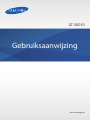 1
1
-
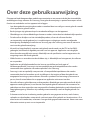 2
2
-
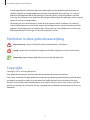 3
3
-
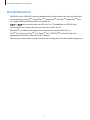 4
4
-
 5
5
-
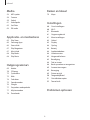 6
6
-
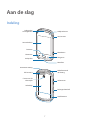 7
7
-
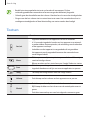 8
8
-
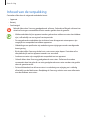 9
9
-
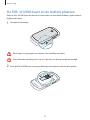 10
10
-
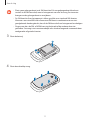 11
11
-
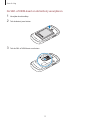 12
12
-
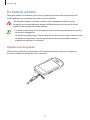 13
13
-
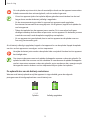 14
14
-
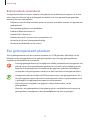 15
15
-
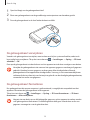 16
16
-
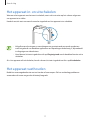 17
17
-
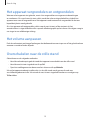 18
18
-
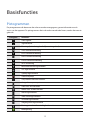 19
19
-
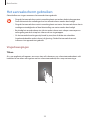 20
20
-
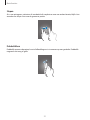 21
21
-
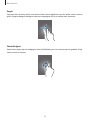 22
22
-
 23
23
-
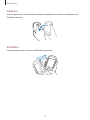 24
24
-
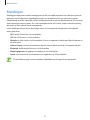 25
25
-
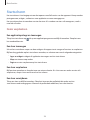 26
26
-
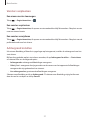 27
27
-
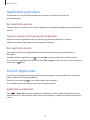 28
28
-
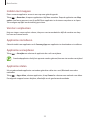 29
29
-
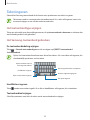 30
30
-
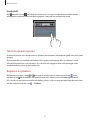 31
31
-
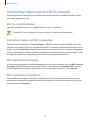 32
32
-
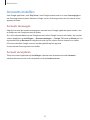 33
33
-
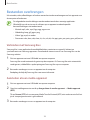 34
34
-
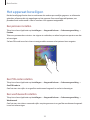 35
35
-
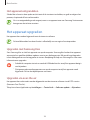 36
36
-
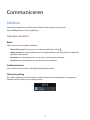 37
37
-
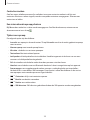 38
38
-
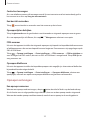 39
39
-
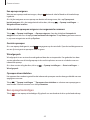 40
40
-
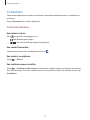 41
41
-
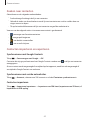 42
42
-
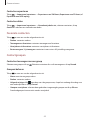 43
43
-
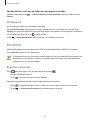 44
44
-
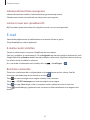 45
45
-
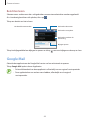 46
46
-
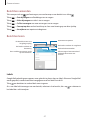 47
47
-
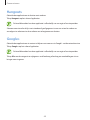 48
48
-
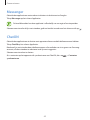 49
49
-
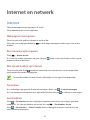 50
50
-
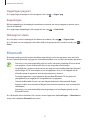 51
51
-
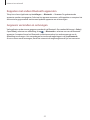 52
52
-
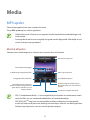 53
53
-
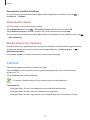 54
54
-
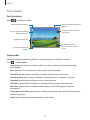 55
55
-
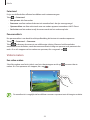 56
56
-
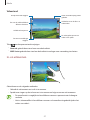 57
57
-
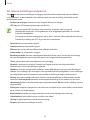 58
58
-
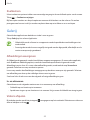 59
59
-
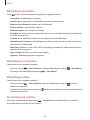 60
60
-
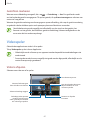 61
61
-
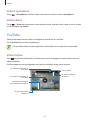 62
62
-
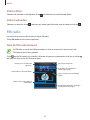 63
63
-
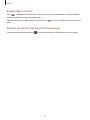 64
64
-
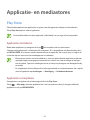 65
65
-
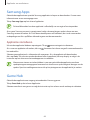 66
66
-
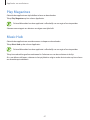 67
67
-
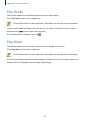 68
68
-
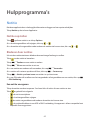 69
69
-
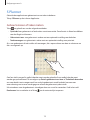 70
70
-
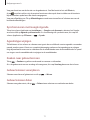 71
71
-
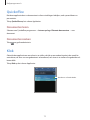 72
72
-
 73
73
-
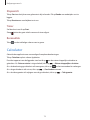 74
74
-
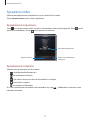 75
75
-
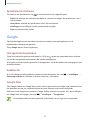 76
76
-
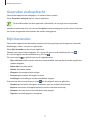 77
77
-
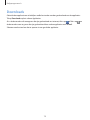 78
78
-
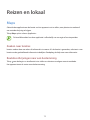 79
79
-
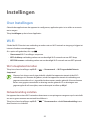 80
80
-
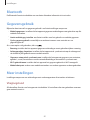 81
81
-
 82
82
-
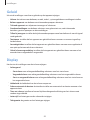 83
83
-
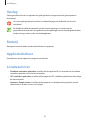 84
84
-
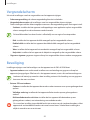 85
85
-
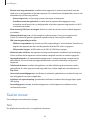 86
86
-
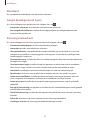 87
87
-
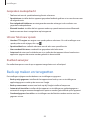 88
88
-
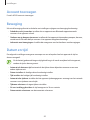 89
89
-
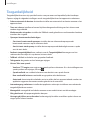 90
90
-
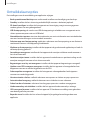 91
91
-
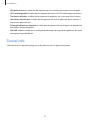 92
92
-
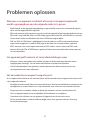 93
93
-
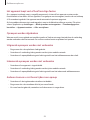 94
94
-
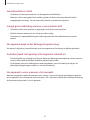 95
95
-
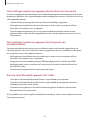 96
96
-
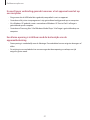 97
97
-
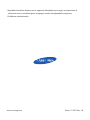 98
98